Как правильно заряжать новый аккумулятор ноутбука
Большая часть современных ноутбуков комплектуются литий-ионными аккумуляторами. Такой аккумулятор имеет небольшой вес и довольно высокую мощность, достаточную, чтобы обеспечить многочасовую автономную работу устройства даже при интенсивном использовании его функций. Однако, ввиду своих достоинств, литий-ионный аккумулятор и стоит относительно недешево, поэтому пользователи часто задаются вопросом: как же можно продлить срок его службы? Одним из наиболее важных моментов в «жизни» аккумулятора ноутбука является процесс его первой зарядки и разрядки.
Советы по первой зарядке аккумулятора
- После того, как вы купили новый ноутбук, необходимо его полностью зарядить. Подключите ноутбук к сети, но не запускайте загрузку операционной системы. Дождитесь полной зарядки аккумуляторной батареи – светодиоды индикаторов состояния зарядки, расположенные на торцевой или задней части ноутбука должны погаснуть. Первая зарядка литий-ионного аккумулятора длится минимум четыре часа.

- После окончания зарядки ноутбук можно включать и приступать к работе. При этом его не следует подключать к адаптеру сети, а нужно дать аккумулятору полностью разрядиться (под конец работы аккумулятора учитывайте возможную потерю данных). Делается это для того, чтобы микросхема супервизора питания и драйвер операционной системы, который управляет питанием, зафиксировали реальные возможности батареи вашего ноутбука и установили автоматическую настройку соответствующих параметров.
- После полного разряда аккумуляторной батареи ноутбука необходимо провести еще один цикл полной зарядки и затем уже можно приступать к обычному режиму работы.
Для увеличения срока службы аккумулятора желательно постоянно поддерживать его в заряженном состоянии, при любой возможности пользуясь подключением к электросети. На некоторых форумах можно до сих пор встретить высказывания, что аккумулятор ноутбука требует стопроцентной разрядки батареи. На самом деле данная информация актуальна лишь для старых аккумуляторов, построенных на никель-кадмиевой электрохимической системе. Сейчас такие аккумуляторы в современных ноутбуках не встречаются.
Сейчас такие аккумуляторы в современных ноутбуках не встречаются.
Кстати, советы по первой зарядке аккумулятора, приведенные выше, применимы не только для ноутбука, но и для любого другого устройства, работающего на литий-ионных батареях – телефона, планшета и так далее.
Воспользуйтесь услугой нашей компании настройка компьютеров обслуживание.
Как правильно заряжать батарею ноутбука и продлить жизнь аккумулятора?
Обновлено: 26.08.2021г.
(Краткая информация о том, как продлить жизнь аккумуляторной батарее в ноутбуке.)
Частые вопросы клиентов нашего СЦ:
— Можно ли использовать ноутбук на зарядке?
— Как продлить автономность ноутбука?
— Как продлить жизнь АКБ ноутбука?
— Как правильно заряжать новый ноутбук?
— Мифы —
1. Все мы где-то слышали, что советуют делать постоянную полную разрядку «до нуля», потом зарядить, снова «разрядить» и так 2-3 раза чтобы батарея работала дольше.
2. Другие специалисты рекомендуют поддерживать АКБ в постоянно заряженном состоянии.
3. А ещё говорят отсоединяйте батарею когда пользуетесь от сети.
Запутается любой человек, т.к. все эти варианты сегодня не верны.
Ответ наш будет краток.
Сегодня всё просто, технология производства ноутбуков давно уже шагнула вперёд.
Самое главное:
— не держите ноутбук на жаре и холоде
— не разряжайте АКБ в 0% (когда происходит автоматическое отключение питания ноутбука).
— Немного теории —
— Батарея прослужит в 3-4 раза дольше при поддержании уровня заряда от 30% до 80%. Почему так, спросите вы?
Потому что если выше 80% АКБ ноутбука теряет свою емкость но совсем незначительно, в то время как использование ноутбука при заряде ниже 30%, емкость всего АКБ стремительно падает.
— Просто возьмите за привычку: как только заряд упал ниже «тридцати», сразу ставьте устройство на зарядку.
— В современных ноутбуках уже мало где используют съёмные батареи, по этому отсоеденить батарею при пользовании от сети, не получится. Соответсвенно пользоватся от сети при 100% заряде можно.
— Покупка нового ноутбука —
Новые ноутбуки с завода производителя поставляются как правило с 40/50/60% заряда. Если ноутбук стоит на витрине, он будет заряжен на 100%, устройство как правило подключают к сети для проверки и демонстрации работоспособности.
Не забывайте про «процесс калибровки» — позволяет устранить любые сбои в контроллере и предотвратить уменьшение емкости аккумулятора из-за них.
— Стоит знать —
1. Любой АКБ планомерно теряет свою емкость и срок службы, даже если ей не пользоваться.
2. Для ноутбука очень важна температура окружающей среды. На HDD,SSD,видеочип и процессор ноутбука пагубно влияет как высокая, так и низкая температура окружающей среды. Особый дискомфорт батареи испытывают при минусовой температуре, а самые комфортные показатели для работы устройства – +15/-25 градусов по Цельсию.

3. Касается только игровых ноутбуков. Летом при активном пользовании, особенно при температуре от 30 градусов за окном, подключайте к нему специальные охлаждающие подставки или обеспечте ровную поверхность под ноутбуком (а ещё лучше чуть-чуть приподнять и дать возможность захватывать охлаждённый воздух, пара книг вам в помощь).
4. Не стоит использовать ноутбук сразу с холода (зимой) — дайте ему часок отогреться в помещении при комнатной температуре и потом начинайте эксплуатацию.
Вам хорошего настроения и долгих лет службы вашему ноутбуку.
Как правильно заряжать новый ноутбук (аккумулятор ноутбука)?
Как правильно заряжать ноутбук? А точнее, как заряжать аккумулятор ноутбука (Asus, Acer, HP, Dell, Lenovo и др. производителей)? Давайте разберемся в данной статье.
Стандартом для большинства современных ноутбуков является Li-lon (литиево-ионный) аккумулятор.
Он имеет малый вес и большой объем.
Недостатки таких аккумуляторов заключаются в относительно небольшом диапазоне рабочей температуры, то есть аккумулятор может сильно нагреваться (об этом чуть ниже). Чтобы Li-lon батарея служила долго, необходимо правильно провести зарядку ноутбука.
Ранее существовала проблема, называемая «памятью батареи», из-за которой никель-металлогидридные (NiMH) батареи «забывали» свою полную зарядную емкость и начинали заряжаться все ниже и ниже. Эта проблема больше не существует благодаря современным Li-lon литий-ионным батареям.
Содержание статьи
Как зарядить ноутбукПрежде всего убедитесь в том, что в ноутбуке установлена именно литиево-ионная батарея. Проверить это можно посмотрев в руководство пользователя или на самой коробке от ноутбука. Все производители обычно указывают тип батареи сочетанием буквами Li-lon.
Обычно новый ноутбук имеет уже частично заряженный аккумулятор. Батарея Li-lon не обладает памятью, свойственной более старым устройствам. Но для стабильной работы все же необходимо правильно провести первую зарядку ноутбука.
Не включая новый ноутбук (может, разве что для проверки), подключите его к зарядному устройству и оставьте заряжаться до полной зарядки, т.е. до 100% (позже вы узнаете, почему не стоит всё же включать новый ноутбук до полной зарядки).
Как заряжать аккумулятор ноутбука? Да все просто: поставьте заряжать новый ноутбук до его 100% заряда, затем отключите от сети и дайте ему разрядиться в обычном режиме. Как только будет около 15%, снова начните зарядку. Это сохранит работоспособность и срок службы батареи.
Во время зарядки ноутбука избегайте сильного нагреваХочу заметить, что современные ноутбуки рассчитаны на прекращение зарядки на уровне 100%, такова их техническая особенность, поэтому включение и использование ноутбука не влияет на срок службы батареи.
Он просто будет поддерживать уровень заряда, однако не стоит этим злоупотреблять.
На сегодняшний день, литий-ионные батареи довольно долговечны, но они выделяют очень много тепла. Например, если вы заряжаете аккумулятор, и он начинает чрезмерно нагреваться, возможно, из-за того, что ЦП или графический процессор тяжело работают, а может окружающая среда слишком горячая: выключите устройство и вытащите аккумулятор, если это возможно.
Многие современные ноутбуки имеют герметичные батареи, и в этом случае настоятельно рекомендуется выключить компьютер и дать ему остыть, если вы заботитесь о максимальном сроке службы батареи.
Тренируйте аккумулятор ноутбукаЧтобы аккумулятор нового компьютера достиг своей максимальной емкости, его нужно «тренировать».
После полной первой зарядки, отключите зарядное устройство и пользуйтесь компьютером до разрядки батареи, многие производители рекомендуют уровень 15-20% и я тоже поддерживаю их мнение. После этого снова подключите ноутбук к сети до полной зарядки.
После этого снова подключите ноутбук к сети до полной зарядки.
Можно ли заряжать ноутбук во время использованияПомните, что новый аккумулятор имеет свойство быстрее разряжаться и заряжаться. Поэтому реальная продолжительность работы батареи может не соответствовать указанным характеристикам, по крайней мере первое время. Не стоит беспокоится, после нескольких правильных зарядок батарея сможет выдерживать указанное производителем время.
Большинство современных ноутбуков безопасно оставлять подключенными к розетке. На самом деле, большинство мощных игровых ноутбуков работают лучше всего, когда они подключены к сети. Каждый раз, когда вы запускаете интенсивное приложение, например игру, вы можете запускать его, пока ваш ноутбук подключен к электросети, чтобы сократить количество циклов разряда батареи.
Однако не следует оставлять ноутбук в этом состоянии все время, только когда вы очень быстро разряжаете аккумулятор.

Итак, если вы не двигаетесь и не запускаете интенсивное приложение, рекомендуется оставить ноутбук подключенным на это время. Если вы выполняете повседневные задачи, которые не потребляют так много энергии, например, работа в Интернете, вы можете рассчитывать только на батарею.
Общий итогКак правильно заряжать ноутбук или точнее, как зарядить аккумулятор ноутбука? Обязательно, обращайтесь к инструкциям производителя ноутбука. Время зарядки нового ноутбука может быть разным. Моя стандартная философия — не эксплуатировать новый ноутбук до тех пор, пока аккумулятор не будет полностью заряжен, даже если первое использование будет с зарядным устройством, подключенным к сети.
Для этого есть веская причина – это OS Windows. Никто не знает, какая версия Windows или сборка установлена на ноутбуке. Одно из первых действий, которое выполняет новый компьютер с Windows — это обновление. Некоторые обновления занимают много времени. Риск потенциальных проблем увеличивается при изначально разряженной батарее, которая просто отключит ноутбук во время обновления.
Некоторые обновления занимают много времени. Риск потенциальных проблем увеличивается при изначально разряженной батарее, которая просто отключит ноутбук во время обновления.
Думаю, многие согласятся со мной, что для нового ноутбука подождать 3 или 4 часа, пока полностью зарядится аккумулятор, является лишь незначительным неудобством.
Как заряжать ноутбук без зарядки
Существует несколько способов подзарядки аккумулятора вашего ноутбука, но наиболее эффективный и удобный способ — использовать порты USB Type-C, внешний портативный аккумулятор (Power Bank) или автомобильный аккумулятор, т.е. автомобильная розетка или прикуриватель.
Более подробно об этих способах, написано в статье: Как заряжать ноутбук без зарядного устройства?
✅ Ли заряжаться ноутбук он выключен. Как правильно заряжать новый аккумулятор ноутбука? Можно ли выключать ноутбук во время зарядки батареи
Можно ли выключать ноутбук во время зарядки?
Когда ноутбук заряжается, его можно выключать (включать)?
Конечно, можно. Если закончился заряд, но нужно что-то сделать на ноутбуке, можно включить вилку в розетку, и сразу же включать ноутбук. Или, наоборот, если во время работы ноутбук заряжается, то, выполнив все, что вы хотели сделать, вы вполне можете выключить ноутбук — он и дальше будет заряжаться. Кстати, увидеть, заряжается ноутбук или нет, можно по световому индикатору на передней панели. Если он оранжевого цвета — ноутбук заряжается, если зелёного — уже заряжен, а если индикатор не горит — значит, ноутбук не подключен к электросети.
Если закончился заряд, но нужно что-то сделать на ноутбуке, можно включить вилку в розетку, и сразу же включать ноутбук. Или, наоборот, если во время работы ноутбук заряжается, то, выполнив все, что вы хотели сделать, вы вполне можете выключить ноутбук — он и дальше будет заряжаться. Кстати, увидеть, заряжается ноутбук или нет, можно по световому индикатору на передней панели. Если он оранжевого цвета — ноутбук заряжается, если зелёного — уже заряжен, а если индикатор не горит — значит, ноутбук не подключен к электросети.
Не только нужно, даже нужно, если вы, на самом интересном месте общаетесь со своим другом или подругой, скажем по скайпу, не прерывать же беседу из за зарядки, которую можно без вреда ноутбуку и аккумулятору параллельно подзарядить.
Так что ноутбуки и их система питания так устроены, точнее, так задумали разработчики, чтобы можно было пользоваться им одновременно не отключая и заряжая его. Желаю удачи.
Лично у меня ноутбук используется как персональный компьютер, я его с собой никуда не беру. Поэтому у меня он постоянно включен в розетку. Основным минусом такого метода является то, что я загубил свою батарею, то есть она совсем не держит свой заряд.
Поэтому у меня он постоянно включен в розетку. Основным минусом такого метода является то, что я загубил свою батарею, то есть она совсем не держит свой заряд.
При ответе на вопрос, скажу точно, что выключать ноутбук, когда он стоит на зарядке можно. Это отрицательно не повлияет на его работу. Главное, если вы хотите сохранить работоспособность своей батареи, это своевременно отключать зарядку, когда ноутбук зарядился.
Можно делать все что угодно при зарядке ноутбука. Выключать, включать, перезагружать, ставить в спящий режим. Главное для сохранения батареи вовремя вытаскивать зарядное устройство сразу после полной зарядки. Потом полностью разряжать и снова заряжать. Постоянная зарядка испортит вашу батарею на ноутбуке. Ноутбук можно даже зарядить в выключенном состоянии. По индикатору (лампочке) вы увидите когда ваш ноутбук зарядился, чтобы вытащить зарядку.
Можно. Батарея заряжается вне зависимости включен ноутбук или нет.
Главное, чтобы он был включен в сеть. Поэтому если вы выключите ноутбук во время зарядки — он продолжит заряжаться.
Поэтому если вы выключите ноутбук во время зарядки — он продолжит заряжаться.
Собственно, если ноутбук используется, как домашний компьютер и почти всегда включен в сеть, то можно просто вытащить из него наполовину заряженную батарею и не использовать ее.
А так за все остальное отвечает контроллер питания.
Как зарядить аккумулятор ноутбука напрямую
Под прямой зарядкой аккумулятора от ноутбука подразумевается подача постоянного тока к контактным клеммам от внешнего блока. Следует учитывать, что методика прямой зарядки является крайней мерой.
Что потребуется
Набор материалов, необходимых для восстановления емкости аккумулятора от ноута:
- Блок питания с выпрямительным модулем, обеспечивающий во внешней цепи напряжение выше параметров штатного аккумулятора.
Для обеспечения зарядного тока мощность блока питания должна составлять от 50 до 100 Вт (зависит от емкости и напряжения АКБ ноутбука). Рекомендуется использовать адаптеры от аналогичного оборудования, поддерживающие в цепи зарядки нормативное напряжение.
- Соединительный кабель из медного провода сечением 1-2 мм², допускается использовать одножильный или многожильный шнур.
- Резистор с переменным сопротивлением, позволяющий корректировать силу тока в цепи зарядки. Элемент должен обладать необходимым запасом мощности и пропускать ток силой 5-7 А.
- Паяльные принадлежности, необходимые для соединения медных проводников свинцово-оловянными припоями. Помимо электрического паяльника и припоя, потребуется флюс и инструмент для удаления изолятора с коммутационного кабеля.
- Тестовый прибор, позволяющий измерять постоянное напряжение.
Процесс зарядки аккумуляторной батареи
Перед началом восстановления емкости аккумулятора без зарядного устройства необходимо выяснить назначение контактных штырей в разъеме батареи.
Информация доступна в специализированной литературе по ремонту и обслуживанию компьютерной техники, но описания разводки части батарей не существует.
Выяснить назначение контактов можно тестовым прибором или путем разборки корпуса источника питания. После снятия крышки корпуса батареи все литиевые элементы осматриваются, что позволяет найти контакты, отвечающие за зарядку аккумулятора.
После снятия крышки корпуса батареи все литиевые элементы осматриваются, что позволяет найти контакты, отвечающие за зарядку аккумулятора.
Например, в батарее изделия Lenovo IdeaPad Z565 по бокам 7-контактного штекера расположены плюс и минус, а три пина посередине отвечают за сборки элементов. В технике производства Asus предусмотрено 2 контакта, которые предназначены для снятия блокировки.
Перед началом восстановления производится разрядка источника питания до момента отключения ноутбука. Затем осуществляется снятие аккумуляторной батареи для замера напряжения на клеммах.
Батарея оборудования IdeaPad Z565 в разряженном состоянии имеет напряжение 10,5 В (при нормативном значении в заряженном виде — 11,1 В). Для зарядки важно выяснить полярность подключения, расположение отрицательных и положительных контактов определяется тестовым прибором.
На части мультиметров диаметр контактного щупа не позволяет достать до металлической пластины. В этом случае на щупы надеваются удлинители, изготовленные из швейных или медицинских игл, дополнительные элементы крепятся изоляционной лентой.
Необходимо помнить, что при подключении штатного адаптера в батарее включается электронный контроллер, ограничивающий силу тока в зависимости от состояния аккумулятора. Пользователь рассчитывает необходимый номинал сопротивления, применяется цифровой мультиметр для контроля полученных параметров. Проводка припаивается к резистору, места соединения изолируются.
Затем выполняется подключение кабелей к отрицательному и положительному контактам батареи, токопроводящие жилы зажимаются между эластичными элементами контакта.
Параллельно выводятся силовые кабели от адаптера питания, в схему включается сопротивление и предусматривается возможность коммутации тестового прибора.
Затем штепсельная вилка адаптера питания устанавливается в розетку и зарядка начинается. Рекомендуется периодически проверять температуру батареи, при быстром нагреве до 60°С и выше зарядка прекращается.
По мере восстановления емкости батареи необходимо уменьшать сопротивление, что увеличивает ток в цепи зарядки. Поскольку в конструкции аккумулятора предусмотрен ограничитель напряжения, то источник питания заряжается до фиксированного значения.
Поскольку в конструкции аккумулятора предусмотрен ограничитель напряжения, то источник питания заряжается до фиксированного значения.
Если в устройстве аккумуляторной банки не предусмотрено регулятора напряжения, то существует риск перезарядки батареи, что приводит к росту температуры и возгоранию устройства. Неполная зарядка литиевых элементов не оказывает негативного воздействия на емкость (устройства не обладают «эффектом памяти»).
Описанная методика опробована единичными пользователями. В конструкции аккумулятора используется контроллер с памятью, в которую записываются ошибки при зарядке. Малейшее нарушение параметров приводит к блокировке источника питания.
Например, сохранение повышенного напряжения в цепи после окончания зарядки записывается как ошибка, которая не позволит аккумулятору разряжаться. Для восстановления работоспособности потребуется очистить накопитель от ошибок, процедура выполняется в условиях сервиса.
Как правильно заряжать новый аккумулятор ноутбука?
Как правильно заряжать новый аккумулятор ноутбука, чтобы обеспечить ему максимальную продолжительность использования? Современные литий-ионные батареи предъявляют достаточно высокие требования к режиму эксплуатации, однако соблюдение простых правил значительно увеличивают время работы аккумулятора. Важно с первого дня после покупки обеспечить устройству правильный режим эксплуатации.
Важно с первого дня после покупки обеспечить устройству правильный режим эксплуатации.
Зарядка нового аккумулятора ноутбука
Зарядка нового аккумулятора ноутбука проводится по особой схеме: это необходимо, чтобы «потренировать» батарею и подготовить ее к работе, а также избежать слишком быстрой разрядки в первые дни. Сразу после покупки батарею нужно полностью зарядить: обычно они хранятся на складах с неполным зарядом примерно на уровне 60% — это нужно для максимальной сохранности емкости аккумулятора.
Батарею нужно установить в ноутбук, после чего подключите его к электросети без нажатия кнопки включения. Первая зарядка продолжается около 4 часов, ее окончание можно увидеть по выключению индикатора. После этого можно включать ноутбук и использовать его до полного выключения. При этом его нужно отключить от сети. Затем цикл зарядки и разрядки повторяется еще раз, после чего батарею можно использовать в обычном режиме.
Такую «тренировку» для аккумулятора в дальнейшем рекомендуется проводить раз в несколько месяцев. Процесс калибровки позволяет устранить любые сбои в контроллере и предотвратить уменьшение емкости аккумулятора из-за них.
Процесс калибровки позволяет устранить любые сбои в контроллере и предотвратить уменьшение емкости аккумулятора из-за них.
Как узнать, что аккумулятор зарядился
Когда аккумулятор зарядится, символ батареи будет весь заполнен. Если кликнуть по символу батареи на экране, то высветится 100 %, то есть аккумуляторная батарея полностью заряжена, и можно отключить устройство от сети питания. Таким образом, так же, как и в случае любого другого электронного устройства с питанием от аккумулятора, время от времени следует подключать ноутбук, планшет или смартфон к электросети, чтобы пополнять заряд аккумуляторной батареи. Чем выше ее заряд, тем больше времени можно использовать мобильное устройство, прежде чем вновь потребуется подключить его к электросети для зарядки аккумулятора.
Как узнать что аккумулятор пора заменить
Единственный минус аккумуляторов для ноутбуков или других мобильных девайсов заключается в том, что несмотря на правильную эксплуатацию устройства, аккумулятор постепенно снижает свою емкость, т. е теряет способность накапливать заряд. Как быстро снижается емкость аккумулятора – зависит от его технических характеристик и условий эксплуатации, поэтому пользователь должен периодически проверять емкость аккумулятора, чтобы не столкнуться с такой ситуацией, когда мобильное устройство может работать только от сети. Кроме того, разработчики Windows пошли навстречу пользователям ноутбуков и запрограммировали ОС таким образом, что она предупредит владельца о снижении емкости аккумулятора.
е теряет способность накапливать заряд. Как быстро снижается емкость аккумулятора – зависит от его технических характеристик и условий эксплуатации, поэтому пользователь должен периодически проверять емкость аккумулятора, чтобы не столкнуться с такой ситуацией, когда мобильное устройство может работать только от сети. Кроме того, разработчики Windows пошли навстречу пользователям ноутбуков и запрограммировали ОС таким образом, что она предупредит владельца о снижении емкости аккумулятора.
О том что аккумулятор ноутбука теряет свою мощность Windows выдает такое уведомление
Опытные пользователи сети, при этом, предупреждают, что надеяться на уведомление от ОС Windows не следует, лучше воспользоваться специальной программой BatteryInfoView, которая распространяется в сети абсолютно бесплатно, не требует установки и с ней справится даже неопытный пользователь. Эта программа позволяет узнать, когда необходимо менять аккумулятор на ноутбуке.
Интернет-магазин Zeto: аккумуляторы для ноутбуков в ассортименте по низкой цене
Если вы считаете что наступило время менять аккумулятор на своем ноутбуке, не стоит откладывать это дело в долгий ящик, на сайте интернет-магазина Zeto вы сможете без труда найти и приобрести необходимую для вам модель аккумулятора, ассортимент огромен в него вошли не только самые топовые бренды и последние модели, но и те что меньше пользуются спросом у населения или уже не являются новинками. Цены в каталоге магазина весьма приемлемы и, можно сказать, что они значительно ниже, чем в предложениях от производителей.
Цены в каталоге магазина весьма приемлемы и, можно сказать, что они значительно ниже, чем в предложениях от производителей.
Правила использования аккумулятора ноутбука
Как использовать новый аккумулятор для ноутбука? Чтобы он прослужил как можно дольше, необходимо соблюдать несколько простых правил:
- Нельзя допускать полной разрядки батареи и ее хранения в разряженном виде. Оптимальный вариант – прекращение работы с ноутбуком, когда уровень заряда в аккумуляторе опустится до 10-20% или больше. Несколько недель хранения в разряженном виде приведут к тому, что аккумулятор полностью выйдет из строя.
- Необходимо избегать перегрева и переохлаждения батареи: и то, и другое приводит к быстрому уменьшению емкости. Зимой ноутбук нельзя использовать сразу после того, как его занесли в помещение с холода.
- Для увеличения срок службы не рекомендуется постоянно поддерживать батарею со 100%-ным зарядом. Если вы работаете с ноутбуком дома и используете его в качестве стационарного ПК, батарею рекомендуется отсоединять и хранить с уровнем заряда приблизительно в 60%.

- Важно избегать ударов и механических повреждений батареи. Они могут привести к короткому замыканию и полностью сломать устройство.
Как зарядить аккумулятор ноутбука напрямую
Что потребуется
Для работы необходимы материалы и инструменты, имеющиеся в каждом магазине радиотехники.
Что потребуется для подзарядки батареи:
- Адаптер питания. Рекомендуется использовать устройство от своей модели ноутбука или его аналог.
- Медный провод сечением 1-2 мм.
- Изолента или винтовые зажимы для изоляции и фиксации соединений.
- Резистор для регулирования тока, подаваемого на батарею (необязательно).
- Мультиметр для контроля напряжения на клеммах АБК.
- Паяльник с паяльным элементом.
Процесс зарядки аккумуляторной батареи
Перед началом работы батарею следует полностью разрядить. После отсоединения ее от ноутбука – измерить напряжение и установить полярность на крайних контактах мультиметром, даже если на корпусе имеются подсказки.
Если щуп не помещается в пространство между выводами, можно использовать простые швейные иглы, зафиксированные изолентой. Она может быть применена и при закреплении проводов на крайних контактах. Не будет лишним вновь проверить мультиметром напряжение на подсоединенных проводах или на разъемах самого адаптера.
Подстроечный резистор используется при применении адаптеров-аналогов или адаптеров большей мощности для регулирования тока.
Он припаивается в разрыв плюсового провода. Его использование необязательно, но желательно, особенно если существует вероятность скачка напряжения в электросети или есть сомнения в адаптере.
Перед тем как зарядить аккумулятор ноутбука напрямую, необходимо вновь перепроверить все контакты на предмет замыканий, а в процессе зарядки следить за тем, чтобы батарея не начала перегреваться.
После того как схема собрана, адаптер подключается к сети, начинается процесс зарядки аккумуляторной батареи.
На всем его протяжении необходимо внимательно следить за показаниями мультиметра и контролировать напряжение.
Оно должно плавно возрастать и в результате остановиться благодаря включению защиты. При отсутствии контроллера придется осуществлять наблюдение и анализ самостоятельно, чтобы избежать перегрева и выхода из строя батареи. Пороговые значения напряжения в таком случае для каждой модели необходимо подбирать отдельно.
Как правильно заряжать аккумулятор ноутбука
Соблюдение всех норм эксплуатации ноутбука позволяет значительно увеличить срок службы устройства. Прежде всего, это правило касается батареи ноутбука, которая даже при высоком качестве изготовления и применении оригинального адаптера вряд ли прослужит более 5 лет. Значительно сократить период эффективного использования аккумулятора можно неправильной зарядкой.
Типы аккумуляторов ноутбука
Для того чтобы не допустить ошибок при обслуживании аккумуляторных батарей необходимо точно знать какая технология накопления электрического тока используется в аккумуляторе мобильного компьютера.
Ni-MH. Никель-металлогидридные аккумуляторы являются щелочными элементами, которые используются в настоящее время в качестве источников питания для цифровой техники, осветительных приборов и игрушкек. В качестве аккумуляторов для ноутбуков Ni-MH не применяются уже длительное время по причине крайне низкой электроёмкости.
Ni-CD. Никель-кадмиевые аккумуляторы также в настоящее время не используются в ноутбуках. Такие элементы распространены, в настоящее время, в портативных инструментах, а изделия сверхбольшой ёмкости на транспорте.
Li-Ion. Литий ионные батареи используется практически в каждом современном ноутбуке. Такие элементы отличаются долговечностью, небольшим весом и размерами. Кроме этого, такие изделия практически не требуют специального обслуживания и способны выдержать до 1000 полных циклов разряда.
Литий-ионные батареи обладают небольшим саморазрядом, поэтому отлично подходят для питания устройств, которые могут быть использованы длительное время в автономном режиме.
Батарею вынимать не нужно
Батареи современных ноутбуков оснащаются контроллером, который следит за зарядом аккумулятора. Он не позволяет ноутбуку разрядиться или зарядиться до критических значений.
Когда заряд достигает 1%, контроллер отключает устройство, чтобы не допустить глубокой разрядки батареи. Когда заряд достигает 100%, батарея просто перестает заряжаться дальше.
Поэтому извлекать батарею при работе от сети не нужно. Есть по меньшей мере три аргумента в пользу этого:
- Во-первых, если вы подключаете ноутбук к сети, а батарея заряжена не полностью, она получит шанс зарядиться. Если вы вынете батарею, этого не произойдет.
- Во-вторых, когда заряд аккумулятора будет равен 100%, контроллер переключит ноутбук в режим работы от сети. Батарея в это время вообще не будет использоваться — она будет «отдыхать», при этом будучи полностью заряженной. Если же вы вынете ее, она постепенно будет «саморазряжаться» — впрочем, очень медленно.
 При комнатной температуре отключенная от устройства батарея теряет примерно по 8% заряда в месяц.
При комнатной температуре отключенная от устройства батарея теряет примерно по 8% заряда в месяц. - В-третьих, вставленная в ноутбук батарея при работе от сети исполняет роль источника бесперебойного питания. Если внезапно отключится свет, ноутбук тут же перейдет на работу от аккумулятора, и вы не потеряете несохраненные данные. В случае, если вы вынете батарею, он просто выключится.
Таким образом, вполне логично оставить батарею в ноутбуке, когда работаешь от розетки. Однако, высказываются и аргументы «против».
Как правильно заряжать батарею ноутбука
Полностью отработать свой ресурс батарея сможет только в том случае, если в процессе эксплуатации не были допущены серьёзные ошибки. Прежде всего, не следует заряжать батарею самодельными и несертифицированными адаптерами, а также доверять ремонт ноутбука неспециалистам.
Новый ноутбук
Если ноутбук куплен в магазине, то в комплекте имеется специальный адаптер, с помощью которого нужно заряжать штатную батарею. Для полной зарядки лэптопа достаточно включить ЗУ в сеть, а выходную часть кабеля соединить с соответствующим гнездом ноутбука.
Для полной зарядки лэптопа достаточно включить ЗУ в сеть, а выходную часть кабеля соединить с соответствующим гнездом ноутбука.
Современные Li-Ion аккумуляторы не имеют эффекта памяти и не требуют раскачки, поэтому можно смело сразу начинать использовать ноутбук и ставить на зарядку в любое удобное время. То есть не обязательно ждать пока ноутбук сядет после чего ставить его на зарядку.
Все же ради любопытства следует в первый раз его полностью зарядить после чего засечь, за какое время он разрядится при Вашей обычной эксплуатации. Это поможет понять на сколько расходится время работы гаджета в автономном режиме относительно заявленных производителем и Вы будете знать его реальный ресурс.
Вопросы – ответы
Как заряжать лэптоп в самолете или поезде?
В поездах дальнего следования заряжают устройство через розетки в 220 В. Они были предназначены для зарядки телефонов и других более слабых устройств. Разрешено подзаряжать только ПК. В самолетах заряжаем, спросив у проводника. Розетки находятся в их ведении.
Розетки находятся в их ведении.
Можно ли заряжать ноутбук через USB?
Только в том случае, когда аккумуляторы обоих устройств совместимы. Через USB-порт не подойдет, потому что недостаточна мощность.
Как заряжать ПК через WiFi?
Это невозможно.
Можно ли зарядить ноутбук через USB от смартфона?
К сожалению, это неосуществимо даже при наличии полноценного разъема. Есть некоторые модели в ограниченном количестве. Например, Philips Xenium или Xiaocai X6. Причина проста – в недостаточности энергии для ПК.
Как зарядить телефон через ноутбук?
Здесь все просто. Можно использовать кабель, идущий в комплекте с телефоном, подсоединить один его конец к смартфону, а другой к ПК.
Неудивительно, что лэптоп не зарядится от телефона, потому что даже мощности блока питания стационарного компьютера для него маловато. Ему нужно от 19-ти Вт. А у компьютерного блока всего 12,5.
Ноутбук не работает без зарядного устройства. В чем дело?
В чем дело?
Есть несколько причин:
- Поломки аккумулятора. Возможно, закончился срок эксплуатации. Если батарея разряжается быстро, а на зарядку уходит много времени, значит, пора сменить деталь.
- Проблемы с гнездом для кабеля для подзарядки.
- Слишком яркий дисплей.
- Большая нагрузка на ПК. При сильной загруженности даже новая батарея будет разряжаться быстро.
Можно ли ноутбук всегда держать на зарядке
Многие при стационарной работе от сети вынимают из ноутбука аккумулятор с целью сохранить его ресурс. Стоит отметить, что во время постоянного подключения устройства к адаптеру, батарея практически не задействована в процессе обеспечения переносного компьютера электроэнергией.
При эксплуатации лэптопа в таком режиме АКБ отработает даже больше предназначенного срока, ведь нагрузка на аккумуляторы будет минимальной. Исключением из этого правила являются только устаревшие модели ноутбуков, в которых после полного заряда батареи она разряжалась до значения 90 процентов, после чего снова включался процесс заряда.
Все современные модели имеют контроллер, который следит за уровнем заряда аккумулятор и при достижении 100% переключает питание с АКБ на материнскую плату. В результате чего при работе от сети аккумулятор практически никак не используется.
Причина 5: Проблемы с ОС
Реже всего рассматриваемый сбой возникает по программным причинам в виде неправильной конфигурации питания средствами самой операционной системы.
- Наиболее часто подобное поведение проявляется в устройствах, в которых было выполнено обновление ОС на более новую версию: например, изначально это была Windows 7, а затем Windows 10, но без полной переустановки. В такой ситуации стоит выполнить сброс системы к заводским параметрам, а если и это не поможет, переустановить её с полным форматированием основного накопителя.
Подробнее: Сброс Windows 10 к заводским настройкам Чистая установка Windows 10 - Иногда причина рассматриваемой проблемы кроется в неправильной настройке схемы питания.
 Устранить это можно либо уже упомянутым выше сбросом системы, либо, если это невозможно, ручной проверкой всех параметров и установкой корректных значений.
Устранить это можно либо уже упомянутым выше сбросом системы, либо, если это невозможно, ручной проверкой всех параметров и установкой корректных значений.
Подробнее: Настройка питания в Windows 10 - Последний программный источник сбоя – отсутствие необходимых драйверов. В некоторых моделях ноутбуков контроллер питания для адекватной работы требует наличия установленного в системе служебного ПО. Как правило, убедиться в этом достаточно просто – нужно открыть «Диспетчер устройств» и посмотреть, нет ли в нём позиций с ошибкой, особенно в категории «Системные устройства».
Если таковые будут обнаружены, воспользуйтесь ID компонента для поиска пакета программного обеспечения, воспользовавшись для этого руководством по ссылке далее.
Подробнее:
Напоследок ещё раз напоминаем – рассматриваемая проблема по программным причинам возникает реже всего, и в первую очередь стоит проверить именно аппаратную часть ноутбука.
Мы рады, что смогли помочь Вам в решении проблемы. Помимо этой статьи, на сайте еще 12007 инструкций. Добавьте сайт Lumpics.ru в закладки (CTRL+D) и мы точно еще пригодимся вам. Отблагодарите автора, поделитесь статьей в социальных сетях.
Помимо этой статьи, на сайте еще 12007 инструкций. Добавьте сайт Lumpics.ru в закладки (CTRL+D) и мы точно еще пригодимся вам. Отблагодарите автора, поделитесь статьей в социальных сетях.
Опишите, что у вас не получилось. Наши специалисты постараются ответить максимально быстро.
Как правильно хранить аккумулятор ноутбука
Если необходимо хранить аккумулятор отдельно от ноутбука, то его следует обязательно зарядить не менее, чем на 80%. Литий-ионные аккумуляторы незначительно, но постоянно теряют какое-то количество энергии.
Утечка значительно ускорится, если изделие будет храниться во влажном помещении, кроме этого, для обеспечения сохранности батареи следует выбрать отапливаемое помещение.
Перегрев изделия во время хранения также может негативно отразиться на работоспособности АКБ, поэтому не следует хранить батарею рядом с отопительными приборами, под солнечными лучами или на подоконнике. Еще негативнее на работоспособность источника питания действуют морозы.
Если на хранение положить севшую батарею, то через какое-то время она уйдет в глубокий разряд и контроллер ее отключит, после чего без специалистов ее не удастся зарядить.
Как нельзя заряжать ноутбук и почему?
Одной из самых популярных ошибок, которые совершают практически все владельцы компьютеров является неправильное завершение работы. Многие люди просто закрывают крышку ноутбука, не завершая работу. Из-за этого устройство переходит в спящий режим, но продолжает непрерывно работать. Разумеется, впоследствии это пагубно сказывается на его производительности, скорости и продолжительности автономной работы. Еще на первом занятии информатики или любых компьютерных курсах учат тому, как правильно завершать работу. Не стоит пренебрегать этими советами, так как именно они и позволяют продлить срок службы ноутбука на долгие годы без потери качества.
Казалось бы, вполне очевидный факт, которым, тем не менее, пренебрегают многие пользователи.
Нельзя подвергать ноутбук прямому воздействию солнечных лучей или располагать рядом с различными нагревательными приборами. К этому же пункту стоит отнести недопустимость работы за ноутбуком, который находится на ковре или диване. В процессе работы блока питания он сильно нагревается и требует естественного охлаждения извне.
К этому же пункту стоит отнести недопустимость работы за ноутбуком, который находится на ковре или диване. В процессе работы блока питания он сильно нагревается и требует естественного охлаждения извне.
Находясь на мягкой мебели он не может получить желаемое, из-за чего страдает его функциональность. Отличным решением в данной ситуации будет покупка специальных подставок под ноутбук с небольшим вентилятором, который охлаждает блок питания, даже если компьютер лежит на диване или кровати.
Сколько времени нужно заряжать батарею
Все современные модели ноутбуков, которые находятся в исправном состоянии, можно заряжать бесконечно долго, ведь встроенный контроллер произведёт автоматическое отключение процесса заряда при полном восстановлении ёмкости АКБ.
Если необходимо знать минимальное значение времени, которое понадобится, для полного восстановления работоспособности источника тока, то его несложно подсчитать, если разделить ёмкость батареи на силу тока на адаптере. Далее к этому добавить 10-20% потери КПД от заряда и получится приблизительно точное время.
Далее к этому добавить 10-20% потери КПД от заряда и получится приблизительно точное время.
Пример:
- Емкость ноутбука 9 000 мАч (9 Ампер).
- Зарядное устройство выдает 3 Ампера.
- Значит заряжаться будет: 9/3=3 часа и к этому добавляем 10-20%.
Получается, что при таких условиях ноутбук должен зарядиться за 3 ч 18 мин — 3 ч 36 минут.
Остались вопросы или есть чем дополнить статью? Тогда напишите нам об этом в комментариях. Это поможет сделать статью более полной и полезной!
Как устранить неисправности аккумулятора на ноутбуках Dell
BIOS — это микропрограмма, встроенная в системную плату компьютера. Обновление BIOS до последней версии помогает компьютеру правильно распознать адаптер переменного тока. Для обновления BIOS до последней версии требуется, чтобы ноутбук был подключен к адаптеру переменного тока и аккумулятору.
ПРЕДУПРЕЖДЕНИЕ. Перед началом обновления BIOS ноутбуки Dell должны иметь аккумулятор, который установлен и подключен к адаптеру переменного тока.
Инструкции по обновлению BIOS до последней версии, см. в статье базы знаний Dell Руководство по обновлению Dell BIOS.
Если тип адаптера переменного тока не распознается ноутбуком, см. статью базы знаний Dell Принудительное обновление BIOS без адаптера переменного тока, подключенного к ноутбуку Dell. Перед принудительным обновлением BIOS ознакомьтесь с приведенным ниже отказом от ответственности.
ВНИМАНИЕ! Если заряд аккумулятора составляет менее 10%, может потребоваться принудительно обновить BIOS из среды DOS. Сбой во время этого процесса приводит к необратимой повреждению системной платы компьютера. Пользователи выполняют эту процедуру на свой страх и риск. Компания Dell не несет ответственности за любые потери, включая, но не ограничиваясь, потерю данных, прибыли или доходов, которые могут понести заказчики, воспользовавшиеся процедурами или советами данной статьи.
Dell QuickSet
QuickSet — это набор программных приложений, обеспечивающих расширенную функциональность компьютера Dell. Утилита Dell QuickSet обеспечивает легкий доступ к настройке параметров управления питанием, индикатора работоспособности аккумулятора и других функций на большинстве ноутбуков Dell. Она обеспечивает легкий доступ к ряду функций, которые обычно требуют выполнения нескольких действий. Ниже перечислены некоторые функции, доступ к которым можно получить с помощью Dell Quickset:
- Отключите или включите зарядку аккумулятора.
- Изменение поведения функциональных клавиш (Fn).
- Настройте горячую клавишу беспроводной связи.
Установка или обновление приложения Dell Quickset может помочь устранить проблемы с зарядкой аккумулятора. Скачайте и установите приложение Dell Quickset с сайта Dell Драйверы и загружаемые материалы. Приложение Dell Quickset находится в категории

ПРИМЕЧАНИЕ. Приложение Dell Quickset предлагается и поддерживается только для отдельных моделей ноутбуков Dell. Если программа Dell Quickset недоступна для вашего ноутбука Dell, перейдите к следующему шагу.
Инструкция по эксплуатации аккумуляторной батареи для ноутбука. Калибровка и замена аккумулятора ноутбука в Мозыре и Калинковичах
Руководство пользователя аккумуляторной батареи для ноутбука
Уважаемые пользователи, прежде чем использовать аккумуляторную батарею, внимательно прочитайте руководство пользователя. В этой инструкции рассказано, как правильно заряжать аккумулятор для ноутбука, использовать его, обслуживать и хранить.
Калибровка аккумуляторной батареи ноутбука для оптимизации ее работы
Внутри электроники батареи зашит программный код, который вычисляет ее емкость во время зарядки/разрядки. Время от времени нужно проводить процедуру калибровки аккумулятора, чтобы гарантировать правильность отображения времени автономной работы и процента емкости на экране ноутбука. Вы должны осуществить полный цикл зарядки и разрядки батареи до старта работы на ноутбуке, и повторять этот цикл каждые два или три месяца. Для проведения правильной процедуры зарядки и разрядки выполняйте следующие инструкции:
Время от времени нужно проводить процедуру калибровки аккумулятора, чтобы гарантировать правильность отображения времени автономной работы и процента емкости на экране ноутбука. Вы должны осуществить полный цикл зарядки и разрядки батареи до старта работы на ноутбуке, и повторять этот цикл каждые два или три месяца. Для проведения правильной процедуры зарядки и разрядки выполняйте следующие инструкции:
- Установите сначала настройки энергосбережения, необходимые для калибровки аккумуляторной батареи. В разных операционных системах это делается по-разному, но принцип следующий: в панели управления найдите настройки управления электропитанием и экономией электроэнергии и измените схему управления питанием на «портативную». Отключите функцию автоматического отключения дисплея, дисков и переход в ждущий режим. Отключите оповещение о разрядке аккумулятора.
- Отключите зарядное устройство (блок питания) и используйте ноутбук до тех пор,

- Подключите блок питания обратно и зарядите батарею до 100%. Перед первым использованием ноутбука (или возобновлением использования после длительного хранения), аккумуляторную батарею нужно зарядить полностью и разрядить до конца 3–4 раза, чтобы оптимизировать ее работу. Процесс полной зарядки аккумулятора может занимать до пяти часов.
- Когда ваша батарея откалибрована, для достижения максимальной производительности верните настройки энергосбережения на своем ноутбуке к первоначальным значениям, что бы он мог посылать корректные оповещения, например, уведомления о разрядке батареи или о переходе в ждущий режим или режим сна.
Теперь Вы можете подключать или отключать электропитание в любое время независимо от статуса заряда батареи. Однако процедура калибровки не увеличивает фактическую емкость батареи.
Хранение батареи
Если батарея хранилась в течение долгого времени, будучи установленной в ноутбуке, то она может быть испорчена. Если вы хотите, чтобы батарея находилась в рабочем состоянии спустя месяц или более длительный срок, надо вытащить ее из ноутбука, зарядить на 60–80% и хранить в сухом, прохладном и чистом месте.
Если вы хотите, чтобы батарея находилась в рабочем состоянии спустя месяц или более длительный срок, надо вытащить ее из ноутбука, зарядить на 60–80% и хранить в сухом, прохладном и чистом месте.
Безопасность батареи
- Не допускайте короткого замыкания контактов аккумуляторной батареи. Короткое замыкание приводит к серьезному повреждению.
- Не роняйте, не пробивайте и не используйте батарею не по назначению, т.к. это может привести к утечке вещества в ячейках.
- Ни в коем случае не оставляйте аккумуляторную батарею около источника высокой температуры, сырого или влажного места.

- Не поджигайте батарею. Держите ее далеко от открытых источников огня. Использование аккумулятора при источнике высокой температуры может привести к ее взрыву.
- Не предпринимайте попыток разобрать, починить или заменить ячейки батареи, потому что это может привести к перегреву и сгоранию батареи. Утечка электролита очень опасна. Не пытайтесь проткнуть батарею.
Часто задаваемые вопросы:
- Как долго новая батарея может поддерживать мой ноутбук в рабочем состоянии?
Ответ: Трудно определить реальное время работы ноутбука от батареи. Фактическое время работы зависит от потребляемой мощности вашего ноутбука. Размер экрана, яркость подсветки, активность использования жесткого диска, процессора и беспроводной сети могут стать причинами потребления дополнительной мощности и сократить время автономной работы ноутбука. Полное время функционирования батареи также зависит и от энергосберегающих функций устройства. Обычно, батарея стандартной емкости разработана таким образом, чтобы поддерживать ноутбук в рабочем состоянии более двух часов.
Обычно, батарея стандартной емкости разработана таким образом, чтобы поддерживать ноутбук в рабочем состоянии более двух часов. - Почему заряд моей батареи уменьшился еще до начала ее эксплуатации в ноутбуке?
Ответ: Из-за влияния влажности и прочих факторов окружающей среды, батарея естественным образом теряет свой заряд. В зависимости от новизны и качества батареи, ее заряд уменьшается примерно на 1% каждые 3–4 дня. Поэтому, умеренная потеря емкости в батарее — абсолютно нормальное явление. - Надо ли мне извлекать батарею, если мой ноутбук постоянно работает от зарядного устройства?
Ответ: Вообще, зарядка батареи начинается только тогда, когда ее емкость падает ниже 95%. Из-за существования естественной потери заряда, совершенно не важно извлекаете ли Вы батарею или нет, в то время как ноутбук работает от сети. Тем не менее мы рекомендуем Вам не вытаскивать батарею во время эксплуатации ноутбука, потому что она предотвращает потерю данных в случае резкого перебоя в электропитании. Если Вы все же вынимаете батарею, то оберните ее в пленку для хранения и уберите в сухое прохладное место. Не забудьте выполнять полный цикл зарядки и разрядки каждый месяц, чтобы батарея не потеряла свою первоначальную емкость.
Если Вы все же вынимаете батарею, то оберните ее в пленку для хранения и уберите в сухое прохладное место. Не забудьте выполнять полный цикл зарядки и разрядки каждый месяц, чтобы батарея не потеряла свою первоначальную емкость. - Срок службы батареи уменьшится, если ее подзаряжать еще до того, как она разрядится полностью?
Ответ: Вычисление срока службы батареи основано на полных циклах зарядки и разрядки. Литиевый аккумулятор выдерживает 300–400 подобных циклов. Но Вы можете не волноваться каждый раз, когда подключаете зарядное устройство к батарее. Циклом считается только полный процесс зарядки или разрядки батареи. - Уровень заряда моей батареи все еще находится на уровне 0% даже после того, как она заряжалась в течение 20 часов, и ноутбук выключается сразу же после отсоединения блока питания. Почему?
Ответ: Во-первых, проверьте, подсоединена ли батарея к ноутбуку должным образом. Неправильный контакт лишает батарею возможности заряжаться, даже если данные о ней корректно считываются ноутбуком. В этом случае, попытайтесь извлечь и вставить батарею еще несколько раз. Если Вы услышите характерный щелчок после вставки батареи в ноутбук — это будет означать, что она корректно установлена. Рекомендуем потратить некоторое время на выяснение правильного подключения батареи к Вашему ноутбуку. Если Вы уверены, что батарея подключена к ноутбуку должным образом, но она все еще не заряжается, то неполадка, скорее всего, в ней. Эта проблема может быть вызвана следующими двумя факторами: 1. микросхемы или контакты батареи повреждены или замкнуты накоротко; 2. батарея может быть несовместима именно с Вашим ноутбуком, что является технической проблемой и должно быть решено нашими специалистами. Пожалуйста, свяжитесь с нами для проверки состояния батареи.
В этом случае, попытайтесь извлечь и вставить батарею еще несколько раз. Если Вы услышите характерный щелчок после вставки батареи в ноутбук — это будет означать, что она корректно установлена. Рекомендуем потратить некоторое время на выяснение правильного подключения батареи к Вашему ноутбуку. Если Вы уверены, что батарея подключена к ноутбуку должным образом, но она все еще не заряжается, то неполадка, скорее всего, в ней. Эта проблема может быть вызвана следующими двумя факторами: 1. микросхемы или контакты батареи повреждены или замкнуты накоротко; 2. батарея может быть несовместима именно с Вашим ноутбуком, что является технической проблемой и должно быть решено нашими специалистами. Пожалуйста, свяжитесь с нами для проверки состояния батареи. - Батарея не работает и ноутбук выключается сразу же после того, как я отключаю зарядное устройство, даже если батарея заряжена на 100%. Почему?
Ответ: Когда вы сталкиваетесь с этой проблемой, проверьте, не слишком ли высока окружающая температура. Если ноутбук будет использоваться в окружающей среде с высокой температурой в течение длительного периода времени, то сработает защита батареи от перегрева и она отключится. Не допускайте перегрева батареи, это может привести к ее возгаранию.
Если ноутбук будет использоваться в окружающей среде с высокой температурой в течение длительного периода времени, то сработает защита батареи от перегрева и она отключится. Не допускайте перегрева батареи, это может привести к ее возгаранию. - Когда я устанавливаю батарею в ноутбук, он выключается автоматически; когда я извлекаю ее, он работает в обычном режиме. Почему?
Ответ: Это указывает на то, что батарея неисправна и в ноутбуке срабатывает зашите от короткого замыкания. - Моя батарея сразу же отключает ноутбук, не издавая предупреждающих сигналов и не вводя его в спящий режим. Это происходит несколько раз в течение пары минут после того, как батарея была заряжена полностью. Почему?
Ответ: Действуйте согласно пункту «Калибровка аккумуляторной батареи ноутбука для оптимизации ее работы», описанному выше. Если проблема сохранится, проконсультируйтесь с нашими специалистами. - Уровень заряда батареи остановился на отметке в 30% после того, как она заряжалась в течение нескольких часов.
 Почему? Как я могу зарядить батарею до 100%?
Почему? Как я могу зарядить батарею до 100%?
Ответ: Действуйте согласно пункту «Калибровка аккумуляторной батареи ноутбука для оптимизации ее работы», описанному выше. Если проблема сохранится, проконсультируйтесь с нашими специалистами. - Почему компьютер показывает, что батарея заряжена (или разряжена) спустя 10 минут после начала процесса зарядки (или со старта работы компьютера при полностью заряженной батарее)?
Ответ: Действуйте согласно пункту «Калибровка аккумуляторной батареи ноутбука для оптимизации ее работы», описанному выше. Если проблема сохранится, проконсультируйтесь с нашими специалистами. - Моя батарея работает в течение трех часов, но потом ее нельзя зарядить. Действительно ли она является дефектной?
Ответ: Действуйте согласно пункту «Калибровка аккумуляторной батареи ноутбука для оптимизации ее работы», описанному выше. Если проблема сохранится, проконсультируйтесь с нашими специалистами. - Какое время автономной работы обеспечивает новая аккумуляторная батарея?
Ответ: Вообще, продолжительность работы батареи непосредственно связана с энергопотреблением ноутбука. Потребляемая мощность зависит от настроек энергосбережения, яркости подсветки и программ, которые Вы запускаете на портативном компьютере. Если вы работаете в текстовом редакторе, то ноутбук сильно не нагружается и потребляет мало электроэнергии, а вот если ваш ноутбук используется для того, чтобы играть, сидеть в интернете или смотреть фильмы, то он потребляет больше мощности и продолжительность автономной работы батареи сокращается соответственно.
Потребляемая мощность зависит от настроек энергосбережения, яркости подсветки и программ, которые Вы запускаете на портативном компьютере. Если вы работаете в текстовом редакторе, то ноутбук сильно не нагружается и потребляет мало электроэнергии, а вот если ваш ноутбук используется для того, чтобы играть, сидеть в интернете или смотреть фильмы, то он потребляет больше мощности и продолжительность автономной работы батареи сокращается соответственно. - Номинальное напряжение моей оригинальной батареи равняется 10.8V, а номинальное напряжение Вашей батареи той же самой модели составляет 11.1V. Она действительно совместима с моим ноутбуком?
Ответ: Безопасный диапазон напряжений для ноутбуков колеблется от 5.5V до 24V и зависит от мощности блока питания, которым комплектуется портативный компьютер. Напряжение совместимой и оригинальной батарей находятся в пределах безопасного диапазона, требуемого для работы. Батареи для ноутбука — это литиевые аккумуляторы, которые характеризуются следующим: напряжение повышается, когда аккумулятор заряжен до 100%, и уменьшается, когда он разряжен. Например, фактический эффективный рабочий диапазон напряжений, доступный для батареи номиналом 11.1V колеблется от 9V до 12.6V. Напряжение в 12.6V достигается тогда, когда батарея заряжена до максимума, a 9–10V — когда она практически полностью разряжена. Однако, диапазон в 9–12.6V — это лишь эффективное рабочее напряжение, подаваемое с батареи на ноутбук. Все производители аккумуляторных батарей для ноутбуков используют одинаковые принципы проектирования аккумуляторных батарей. Поэтому, все батареи являются совместимыми и безопасными для эксплуатации вне зависимости от того, какое номинальное напряжение было у оригинальной батареи, будь то 10.8V, 11.1V, 14.4V или 14.8V.
Например, фактический эффективный рабочий диапазон напряжений, доступный для батареи номиналом 11.1V колеблется от 9V до 12.6V. Напряжение в 12.6V достигается тогда, когда батарея заряжена до максимума, a 9–10V — когда она практически полностью разряжена. Однако, диапазон в 9–12.6V — это лишь эффективное рабочее напряжение, подаваемое с батареи на ноутбук. Все производители аккумуляторных батарей для ноутбуков используют одинаковые принципы проектирования аккумуляторных батарей. Поэтому, все батареи являются совместимыми и безопасными для эксплуатации вне зависимости от того, какое номинальное напряжение было у оригинальной батареи, будь то 10.8V, 11.1V, 14.4V или 14.8V.
По другим вопросам, не затронутым в этом руководстве пользователя, вы можете обратиться к нашим специалистам.
Где купить новую аккумуляторную батарею для ноутбука?
Приобрести новую аккумуляторную батарею высокого качества для своего ноутбука в Мозыре и Калинковичах можно в нашем интернет-магазине «КаМоРовка»
Получите помощь по аккумулятору для ноутбука Mac
В этой статье описываются способы оптимизации времени работы ноутбука Mac от аккумулятора, устранения проблем с аккумулятором и получения обслуживания.
Оптимизация времени работы от аккумулятора
Время работы ноутбука от аккумулятора зависит от конфигурации оборудования и режима эксплуатации. Вот некоторые настройки и действия, которые можно выполнить, чтобы максимально эффективно использовать аккумулятор компьютера.
Проверка настроек аккумулятора
На панели «Аккумулятор» в разделе системных настроек есть настройки, помогающие продлить время работы ноутбука Mac от аккумулятора. Чтобы просмотреть настройки аккумулятора, выберите меню Apple > «Системные настройки», щелкните «Аккумулятор» или «Экономия энергии», а затем выберите «Аккумулятор» на боковой панели.
Это изображение из macOS Monterey. Некоторые функции, например Автоматическое переключение графики и Power Nap, доступны не на всех ноутбуках Mac и не во всех версиях macOS.
Некоторые функции, например Автоматическое переключение графики и Power Nap, доступны не на всех ноутбуках Mac и не во всех версиях macOS.
Для обеспечения максимального времени работы от аккумулятора используйте следующие настройки:
- Установите флажок «Слегка затемнять экран при питании от аккумулятора». Эта настройка позволяет компьютеру Mac снижать яркость дисплея до 75 % при отключении компьютера от сети.
- Снимите флажок «Включить Power Nap при питании от аккумулятора». Эта настройка запрещает компьютеру Mac проверять почту или другие обновления iCloud в режиме сна, что увеличивает время работы в режиме ожидания.
- Установите флажок «Автоматическое переключение графики». Эта настройка позволяет моделям MacBook Pro с несколькими графическими процессорами автоматически переключаться между ними, чтобы продлить время работы от аккумулятора.
- Установите флажок «Режим энергосбережения». Эта настройка снижает потребление энергии, чтобы увеличить время работы от аккумулятора.

Регулировка яркости дисплея
По умолчанию дисплей автоматически регулирует яркость для экономии энергии. Выключив автоматическую регулировку яркости, позже ее следует включить снова, чтобы продлить время работы от аккумулятора. Чтобы настроить автоматическую регулировку яркости, выберите меню Apple > «Системные настройки», нажмите «Дисплеи», а затем установите флажок «Настраивать яркость автоматически». Узнайте, как регулировать яркость вручную.
Проверка состояния аккумулятора
Состояние аккумулятора можно проверить в его настройках или в меню «Состояние аккумулятора»:
- В macOS Big Sur выберите меню Apple > «Системные настройки», нажмите «Аккумулятор», на боковой панели выберите «Аккумулятор», затем нажмите кнопку «Состояние аккумулятора».

- В macOS Catalina или более ранней версии, удерживая клавишу Option, щелкните значок аккумулятора в строке меню, чтобы открыть меню состояния аккумулятора.
В меню будет выведен один из следующих индикаторов состояния.
- «Нормальное». Аккумулятор исправен.
- «Рекомендуется обслуживание». Аккумулятор стал хуже удерживать заряд, чем когда он был новым, или работает ненормально. Компьютером Mac можно продолжать пользоваться, но его следует доставить в магазин Apple Store или в авторизованный сервисный центр компании Apple для проведения диагностики аккумулятора.
Чтобы получить обслуживание аккумулятора, обратитесь в компанию Apple.
В более ранних версиях macOS для отображения состояния аккумулятора с пониженной способностью удерживать заряд или аккумулятора, требующего обслуживания, использовались индикаторы «Заменить вскоре», «Заменить сейчас» или «Требуется обслуживание». Если пониженная емкость аккумулятора влияет на эффективность вашей работы, обратитесь в розничный магазин Apple Store или в авторизованный сервисный центр компании Apple.
Несмотря на наличие приложений для анализа работоспособности аккумулятора, выпущенных сторонними разработчиками, данные такого ПО могут быть неточными и не являются достоверным индикатором сокращения времени работы системы без подзарядки. Самыми надежными являются сведения в меню состояния аккумулятора, описанном выше.
Диагностика проблем с аккумулятором
Узнайте, как проверить оборудование, определить приложения или функции, интенсивно потребляющие энергию, и решить проблемы с зарядкой.
Выполните диагностику
Проверка меню состояния аккумулятора
В этом меню отображается текущий уровень заряда, а также информация о том, заряжается ли аккумулятор в настоящее время. Это меню находится в правой части строки меню.
Это меню находится в правой части строки меню.
В меню состояния аккумулятора также отображается факт потребления значительного количества энергии дисплеем или какими-либо приложениями. Для экономии энергии также можно закрыть некоторые приложения, указанные в этом списке.
Если используется оптимизированная зарядка аккумулятора в macOS Big Sur или более поздней версии, вы увидите дополнительную информацию при подключении компьютера Mac к источнику питания, например, приостановлена ли зарядка или когда аккумулятор будет полностью заряжен. Если зарядка приостановлена, но необходимо, чтобы компьютер Mac полностью зарядился побыстрее, нажмите «Зарядить полностью сейчас».
Решение проблем с зарядкой
Получите помощь по другим вопросам, например, если компьютер Mac не распознает адаптер питания или не заряжается до 100 %.
Если компьютер Mac не заряжается
Убедитесь, что к компьютеру подключен адаптер питания переменного тока подходящей мощности. Адаптер питания, рассчитанный на мощность ниже необходимой для устройства, может плохо заряжать компьютер. Если вы не уверены, какой адаптер питания должен использоваться для зарядки компьютера, узнайте, как определить подходящий кабель и адаптер питания для ноутбука Mac.
Адаптер питания, рассчитанный на мощность ниже необходимой для устройства, может плохо заряжать компьютер. Если вы не уверены, какой адаптер питания должен использоваться для зарядки компьютера, узнайте, как определить подходящий кабель и адаптер питания для ноутбука Mac.
Если требуется дополнительная помощь, узнайте, что делать, если не удается зарядить ноутбук Mac с помощью адаптера питания USB-C. Если решить проблему не удается, выключите компьютер Mac, закройте дисплей на 30 секунд, затем попробуйте зарядить снова. Или если у вас компьютер Mac на базе процессора Intel, выполните сброс SMC.
Если компьютер Mac не заряжается до 100 %
Если используется оптимизированная зарядка аккумулятора в macOS Big Sur и более поздней версии или используется macOS Catalina или более ранняя версия, иногда аккумулятор может не показывать в macOS состояние полного заряда (100 %), даже если адаптер питания был подключен длительное время. Это нормальное поведение. Оно помогает продлить общее время работы от аккумулятора.
Это нормальное поведение. Оно помогает продлить общее время работы от аккумулятора.
Если зарядка приостановлена, а требуется, чтобы компьютер Mac полностью зарядился как можно быстрее, узнайте, как возобновить зарядку.
Обслуживание аккумулятора ноутбука Mac
Информация о гарантии на аккумуляторы
Ограниченная годовая гарантия Apple включает право на замену неисправного аккумулятора. Если для ноутбука Mac приобретено соглашение AppleCare Protection Plan, компания Apple бесплатно заменит аккумулятор ноутбука в том случае, если его емкость стала меньше 80 % исходной емкости. Если у клиента нет права на сервисное обслуживание, аккумулятор может быть заменен за плату.
Сведения об аккумуляторах ноутбуков Mac
Компьютеры MacBook, MacBook Air и MacBook Pro оснащены литий-полимерными аккумуляторами, обеспечивающими максимальное время работы при компактных размерах. Чтобы иметь представление о конструкции аккумуляторов и времени работы от них, полезно знать общие термины.
- Количество циклов. Аккумуляторы рассчитаны на работу в течение определенного количества циклов. Это число обозначает общее количество полных и неполных циклов разрядки, которое может выдержать аккумулятор в течение срока службы. Максимальное количество циклов для своего компьютера можно узнать из статьи Определение числа циклов перезарядки аккумулятора ноутбуков Mac.
- Полная емкость заряда. Измеряется в миллиампер-часах (мА·ч) и обозначает объем заряда, который способен накопить аккумулятор, за вычетом энергии, требующейся для выключения устройства. По мере выработки ресурса аккумулятора это число уменьшается.

- Оставшаяся емкость заряда. Обозначает текущий объем заряда, измеряемого в миллиампер-часах (мА·ч), который остался в аккумуляторе. Использование компьютера без подключения к источнику переменного тока приведет к уменьшению этого значения по мере потребления заряда аккумулятора.
- Неисправный. Аккумуляторы считаются неисправными, когда их работа прекращается в связи с дефектом материалов или конструкции либо производственным браком. На неисправные аккумуляторы распространяется действие ограниченной годовой гарантии Apple и соглашений о расширенной сервисной поддержке.
- Нагрузка. Объем работы, выполняемой задачами. Некоторые ресурсоемкие процессы сильно нагружают систему, что приводит к более быстрому расходу заряда и значительному сокращению времени автономной работы.
Дополнительная информация
Информация о продуктах, произведенных не компанией Apple, или о независимых веб-сайтах, неподконтрольных и не тестируемых компанией Apple, не носит рекомендательного или одобрительного характера. Компания Apple не несет никакой ответственности за выбор, функциональность и использование веб-сайтов или продукции сторонних производителей. Компания Apple также не несет ответственности за точность или достоверность данных, размещенных на веб-сайтах сторонних производителей. Обратитесь к поставщику за дополнительной информацией.
Компания Apple не несет никакой ответственности за выбор, функциональность и использование веб-сайтов или продукции сторонних производителей. Компания Apple также не несет ответственности за точность или достоверность данных, размещенных на веб-сайтах сторонних производителей. Обратитесь к поставщику за дополнительной информацией.
Дата публикации:
Как долго я должен заряжать новую батарею ноутбука
Зарядка новой батареи ноутбука
Как долго вы должны заряжать новую батарею ноутбука, зависит от нескольких факторов, в зависимости от характеристик батареи в AH, вашего адаптера питания и лития внутри.
Ага! элементы батареи также являются определяющим фактором. Большинство современных ноутбуков довольно умны, чтобы обнаруживать, когда аккумулятор вашего нового ноутбука заряжен до 100%, а затем автоматически отключает питание, чтобы накачать аккумулятор большим количеством электроэнергии.
Как было сказано выше, дилемма возникает в ситуациях, связанных с руководством по эксплуатации аккумулятора. Вы получите такую инструкцию: «Заряжайте в течение 12 часов перед использованием и убедитесь, что ваш ноутбук выключен, пока делаете это».
Это клише, я думаю, что это несколько расплывчато, потому что следуя приведенной выше строке …… при условии, что ноутбук заполнен на 100%, ноутбук автоматически отключает питание, даже если в действительности адаптер питания все еще подключен к источнику питания.
Это можно определить, когда индикатор зарядки показывает, что он уже заряжен до 100%. Возникает вопрос: зачем продолжать заряжать аккумулятор нового ноутбука, когда он полностью заряжен?
Ответ, в этом нет необходимости. Когда аккумулятор вашего нового ноутбука будет полностью заряжен на 10%, просто отключите адаптер питания и используйте аккумулятор до 8%.
Когда аккумулятор вашего нового ноутбука будет полностью заряжен на 10%, просто отключите адаптер питания и используйте аккумулятор до 8%.
Затем снова зарядите до 100%, затем снова отключите адаптер питания и используйте ноутбук до 8%. Промыть и повторить эту процедуру !.
Ниже приведена процедура зарядки аккумулятора нового ноутбука, чтобы вы могли максимально использовать аккумулятор и не повредить его при первом использовании. Хорошо !, давайте начнем:
Top
Как зарядить новый аккумулятор ноутбука для первого использования
- Выключите ноутбук
- Извлеките старый аккумулятор ноутбука
- Подключите новый аккумулятор ноутбука
- Не включите ноутбук при первом использовании (если по каким-то причинам вы все же включаете ноутбук! Хорошо, нет проблем, просто следуйте оставшимся процедурам, перечисленным ниже)
- Подключите адаптер питания и зарядите аккумулятор до 100% полной зарядки (Вы должны знать, когда аккумулятор полностью заряжен, даже когда он выключен, по индикатору заряда аккумулятора на ноутбуке)
- Теперь включите ноутбук.
 После загрузки проверьте полоску индикатора питания, чтобы узнать, заряжен ли он на 100% ».
После загрузки проверьте полоску индикатора питания, чтобы узнать, заряжен ли он на 100% ». - После полной зарядки извлеките адаптер питания.
- Теперь вы можете использовать свой ноутбук для обычных операций (игры, фильмы, набор текста, Интернет и т. д.) до тех пор, пока вы не разрядите аккумулятор почти до конца.
- Когда уровень заряда аккумулятора достигнет 8%, подключите адаптер питания. (Не позволяйте батарее опуститься ниже 8% и опуститься до 0% до того, как вы подключите адаптер питания)
- Зарядите батарею еще раз до 100%.После полной зарядки отсоедините адаптер питания и снова разрядите до 8%.
- Повторите следующие шаги еще раз.
Эта процедура, описанная выше, позволяет максимально эффективно использовать аккумулятор ноутбука при первом использовании. Это также гарантирует, что аккумулятор ноутбука не выйдет из строя при первом использовании.
Если ваша новая батарея не может просто удерживать заряд, после описанных выше действий просто верните батарею дилеру и запросите замену до истечения гарантийного срока.
Осторожно: что можно и чего нельзя делать с новым аккумулятором ноутбука
- Никогда не вынимайте из ноутбука заряжающуюся или разряжающуюся батарею во время использования.
- Не разряжайте аккумулятор ниже 8%.Не используйте ноутбук до 0%.
- Не бросайте батарею в огонь, чтобы избежать взрыва.
- Не бросайте батарею в воду, чтобы избежать короткого замыкания.
- Большинство батарей имеют ожидаемый срок службы! Когда батарея вышла за время 300 циклов. Обычно через 3-5 лет предполагается замена батареи. Чтобы избежать возможного взрыва.
- Не перезаряжайте аккумулятор. Когда он заполнится на 100%, просто отсоедините его от адаптера питания, пока вы снова не израсходуете его до 8%, а затем снова зарядите его до 100%.
- Разбирать аккумулятор по любой причине неэтично. Как только ваша батарея больше не может держать заряд снова. Просто замените на другой.
- Храните аккумулятор вдали от источников тепла, высокого напряжения и не допускайте, чтобы дети играли с аккумулятором.
- Не используйте неподдерживаемый адаптер питания для зарядки аккумулятора ноутбука. Так как это может сократить срок службы батареи. И вызвать повреждение материнской платы вашего ноутбука.
Примечание. Вышеуказанные процедуры применимы не только к новым аккумуляторам для портативных компьютеров.Это касается и старых.
Как продлить срок службы батареи, если вы собираетесь путешествовать на месяцы или недели
- Зарядите аккумулятор ноутбука до 100%.
- Выключите ноутбук.
- Отключите аккумулятор от ноутбука.
- Поместите аккумулятор в место, защищенное от чрезмерного нагрева и неблагоприятных условий окружающей среды.
- Вы можете закрепить клеммы аккумулятора ремнем, чтобы избежать электростатического разряда.
Выполнение этих шагов, описанных выше, гарантирует, что срок службы аккумулятора останется неизменным, даже если вы путешествуете в течение нескольких месяцев или нескольких недель.
Все вышеперечисленное и общие меры предосторожности помогают максимально эффективно использовать аккумулятор вашего ноутбука.
Если вы только что купили аккумулятор Lenovo Thinkpad, предыдущий пост о новом аккумуляторе для ноутбука Lenovo может вас заинтересовать.
Получите такие вещи, в почтовый ящик:
Постоянное включение ноутбука в розетку ускорит его работу
Ноутбуки — это наш незаменимый путь к величию Интернета.Мы используем их для работы и развлечений из любой точки мира. Но если вы похожи на большинство людей, вы, вероятно, будете держать свой включенным, когда находитесь на работе или дома. Перестань.
Чтобы выжать как можно больше из литий-полимерного аккумулятора, отключите его от сети, как только ваш ноутбук разрядится на 100 процентов. Фактически, вы должны отключить его перед этим.
Генеральный директор Cadex Electronics Исидор Бухманн сказал WIRED, что в идеале каждый должен зарядить свои батареи до 80 процентов, а затем дать им разрядиться примерно до 40 процентов.Это продлит срок службы вашей батареи — в некоторых случаях до четырех раз. Причина в том, что каждая ячейка литий-полимерной батареи заряжена до определенного уровня напряжения. Чем выше процент заряда, тем выше уровень напряжения. Чем больше напряжения должна хранить ячейка, тем большему напряжению она подвергается. Это напряжение приводит к меньшему количеству циклов разряда. Например, Battery University утверждает, что батарея, заряженная на 100 процентов, будет иметь только 300-500 циклов разряда, а батарея, заряженная до 70 процентов, получит 1,200-2000 циклов разряда.
Бухманн знал бы. Его компания Cadex спонсирует Battery University. Этот сайт является популярным местом для всех, кто интересуется аккумуляторными технологиями. И дело не только в постоянном питании, которое сокращает срок службы вашей батареи. Хотя батареи разлагаются естественным образом, тепло также ускоряет разрушение. Сильная жара может вызвать расширение клеток и образование пузырей. Кайл Винс из iFixit сказал WIRED: «Со временем батарея нагревается слишком сильно, и батарея не прослужит так долго».
Вы можете бороться с этим ухудшением, не закрывая крышку и не ставя ноутбук на колени во время его использования.
Хотя это простые исправления, Бухманн признает, что на практике легче сказать, чем сделать, реализовать рабочий процесс, определяющий состояние батареи от 40 до 80 процентов. Наблюдать за уровнем заряда батареи вашего компьютера во время работы может быть непросто. «Идеальным было бы, чтобы ноутбук заряжался только на 80 процентов, — говорит Бухманн, — и если бы вам пришлось путешествовать, вы могли бы нажать кнопку перед поездкой, чтобы зарядить его до 100 процентов».
Поиск приложений для Windows и OS X не дал ничего, что могло бы предупредить пользователя, когда компьютер достиг 80-процентного заряда и 40-процентного разряда.Быстрое решение своими руками — измерить, сколько времени нужно, чтобы перейти с 80 процентов до 40 процентов, а затем установить таймер. Сделайте то же самое, так как он заряжается с 40 процентов до 80 процентов. Если это экономит ваши деньги и сохраняет заряд аккумулятора, оно того стоит.
Уход за батареями для новых ноутбуков 2020
Уход за батареями для новых ноутбуков — Батареи для ноутбуков играют важную роль в производительности портативных компьютеров, увеличивают срок их службы, предотвращают зарядку и многое другое. уход за аккумулятором ноутбука основан на циклах зарядки, может быть 500 циклов или даже больше.Этот цикл зарядки вызывает разрядку и перезарядку аккумулятора. Почти один цикл указывает на один процент заряда батареи ноутбука. Уход за батареей ноутбука new и техническое обслуживание необходимы, если вы хотите использовать свой ноутбук в течение длительного времени. В статье «Уход за батареей для нового ноутбука » мы собираемся обсудить наиболее важные моменты для ухода за батареей для ноутбука .
Уход за аккумулятором нового ноутбукаРаспространенной привычкой является то, что некоторые пользователи ноутбуков продолжают заряжать аккумулятор, когда они играют в игры, работают в офисе, смотрят фильмы или болтают.Они не обращают внимания на время автономной работы ноутбука. Ситуация приводит к потере срока службы батарей. Производители ноутбуков рекомендуют снимать зарядное устройство после завершения зарядки аккумулятора.
[Практические советы] Увеличение срока службы аккумулятора портативного компьютера
Рекомендуется подзаряжать аккумулятор перед выключением портативного компьютера с нулевым процентом. Когда ноутбук выключается на самом низком уровне, это может привести к повреждению аккумулятора или, возможно, какого-либо компонента. Поэтому старайтесь избегать полной разрядки аккумулятора.Если вы будете следовать приведенным ниже пунктам и советам, я уверяю, что вы сможете демонстративно продлить срок службы аккумулятора ноутбука.
[Важно] Баллы экономии заряда аккумулятора ноутбука
- Извлеките аккумулятор, если вы не собираетесь использовать ноутбук в течение длительного времени [самое важное ]
- Не использовать полноэкранную яркость
- Всегда используйте рекомендуемые настройки мощности
- Не подключайте ненужные устройства
- Отключите Bluetooth или Wi-Fi, когда они не используются
[Советы] по зарядке аккумулятора ноутбука
- Зарядите аккумулятор на 20% и отсоедините аккумулятор на 80% от зарядного устройства.
- Случайно в течение недели прикладывайте руку к аккумулятору, чтобы проверить температуру.Он не должен быть слишком горячим. , и см. в диспетчере задач в фоновом приложении энергопотребления
[Калибровка батареи] Первое использование аккумулятора ноутбука
- Новые аккумуляторы ноутбука разряжены или разряжены, поэтому подключите его к источнику питания и дайте ему заряд 100%
- После 100% перезарядки отключите источник питания и используйте ноутбук, чтобы разрядить аккумулятор до нуля процентов, позвольте ноутбуку выключить самостоятельно
- Зарядите аккумулятор снова на 100 процентов, процесс однократной калибровки аккумулятора завершен .
- Теперь примените ту же процедуру два или три раза.
Загрузите безопасные веб-браузеры для увеличения времени автономной работы
Автономный установщик Google Chrome — Google Chrome — это быстрый и надежный веб-браузер на все времена. Google Chrome предоставляет множество функций безопасности и регулярные обновления для обеспечения безопасности просмотра. Вы можете бесплатно скачать Chrome для любой операционной системы в 32-битной или 64-битной версии. Автономный установщик Chrome не предоставляет автоматических обновлений, вам нужно загрузить его вручную, или вы можете посмотреть это видео , как обновить Google Chrome для любой операционной системы.Вы можете бесплатно скачать Google Chrome в соответствии с требованиями вашей операционной системы.
[Прямая ссылка для загрузки автономного установщика Google Chrome ]
Автономный установщик Mozilla Firefox — Mozilla Firefox — это безопасный, многофункциональный, мощный и быстрый браузер. Он имеет первоклассную линейку, которая улучшает качество и производительность просмотра по сравнению с другими интернет-браузерами, такими как Opera, Safari и Internet Explorer. Mozilla Firefox имеет встроенные вкладки поиска Google, Bing и Yahoo.Браузер разработан разработчиками Mozilla, благодаря чему этот браузер полностью отличается от других браузеров. Этот браузер часто представляет собой бесплатную систему с открытым исходным кодом от разработчика Mozilla.
[Прямая ссылка для загрузки автономного установщика Mozilla Firefox ]
Opera FREE VPN UNLIMITED — это основная программа для координации бесплатной и безграничной виртуальной частной сети VPN. Вам больше никогда не придется загружать VPN — это основная программа для координации Opera БЕСПЛАТНАЯ VPN НЕОГРАНИЧЕННАЯ и безграничная, иначе будут последствия, виртуальная частная система.Вам больше никогда не придется загружать расширения VPN или платить за членство для доступа к заблокированным пунктам назначения и защиты вашего маршрута при использовании открытой активации Wi-Fi, выбор прост.
[Прямая ссылка для загрузки Opera FREE VPN UNLIMITED ]
Brave Browser Download предлагает невероятную скорость при объединении сайтов в стек. Более того, время от времени кейсы должны быть в несколько раз быстрее, чем разные Browser . В ходе испытаний было обнаружено, что Browser предлагает в любом случае одну скорость, вдвое превышающую скорость во всех направлениях.
[Прямая ссылка для загрузки Brave Browser Download ]
Как заряжать аккумулятор ноутбука вручную
Для большинства из нас наши ноутбуки необходимы на каждый день. Будь то работа, учеба или просто развлечение, важно, чтобы наши ноутбуки были полностью заряжены.
Но что происходит, когда аккумулятор выходит из строя и отказывается заряжаться? Большинство из нас не знают, как починить батарею самостоятельно, поэтому мы сразу же думаем о том, чтобы заменить батарею.Однако проблема не всегда в батарее, так как в большинстве случаев повреждается порт зарядки.
В большинстве случаев высокотехнологичные устройства спроектированы таким образом, что их можно заряжать только с помощью зарядного устройства.
К счастью, есть несколько удобных и недорогих способов, которыми мы можем вручную зарядить ваш ноутбук. Все, что нужно, — это немного технических знаний, и все будет в порядке.
Причины неисправности аккумуляторов ноутбуковБольшинство устройств с батарейным питанием включают цикл зарядки.После продолжительного использования химические вещества внутри батареи начинают разлагаться, и разряженная батарея не может поддерживать заряд. Помимо естественного износа, батареи могут испортиться, если вы:
- Эксплуатируйте устройство при высоких температурах
- Используйте свой ноутбук в течение длительного времени
- Постоянно разряжать аккумулятор во время использования устройства
Если вы должным образом ухаживаете за своим ноутбуком, но проблемы с зарядкой аккумулятора по-прежнему возникают, проблема может заключаться в другом.
Как упоминалось ранее, может быть проблема с портом зарядки, что означает, что аккумулятор не может заряжаться должным образом.
Способы зарядки аккумулятора ноутбука вручнуюПрежде чем рассматривать различные способы зарядки аккумулятора ноутбука вручную, необходимо убедиться, что ваше устройство на это способно. Например, большинство последних ноутбуков будут работать только с оригинальными зарядными устройствами.
Точно так же, если в вашем ноутбуке есть встроенный аккумулятор, то его невозможно будет зарядить вручную.В этом случае вам может потребоваться профессиональная помощь или совет, чтобы решить проблемы с аккумулятором.
Используйте универсальный адаптер питанияЭто самый практичный и простой способ зарядить аккумулятор вашего ноутбука.
Это также отличный адаптер для путешествий в страну, где система напряжения отличается от вашей. Универсальные адаптеры питания также довольно дешевы и широко доступны в Интернете и в магазинах.
Следует помнить, что универсальные адаптеры питания не являются постоянным решением для зарядки вашего ноутбука, и их использование в течение длительного периода может быть рискованным.
Кроме того, универсальные адаптеры поддерживают только некоторые модели, поэтому убедитесь, что вы используете тот, который совместим с вашим ноутбуком.
Использовать порт USB-CВсе ноутбуки имеют порты USB, но вы не можете использовать их в качестве портов для зарядки, поскольку они обычно работают как выходы питания, а не входы.
Помимо передачи данных между ноутбуком и другим устройством, порты USB можно использовать для зарядки небольших устройств, например мобильного телефона или планшета.
Однако вы можете использовать порт USB-C и кабель для зарядки ноутбука. Просто вставьте один конец кабеля USB-C в розетку, а другой конец — в ноутбук. Кабели USB-C подходят только для ноутбуков с портами USB-C, а на многих старых моделях этого нет.
Разъемы USB-Cнабирают популярность, поэтому вы найдете эту функцию в большинстве новых ноутбуков. Macbook Pro, Asus Chromebook Flip C302 и более новые модели Dell оснащены портами USB-C.
Используйте внешнее зарядное устройствоЕсли вам нужен удобный и мощный способ заряжать ноутбук вручную, мы рекомендуем внешнее зарядное устройство.Ключевым аспектом внешних зарядных устройств является то, что они не подключаются напрямую к компьютеру.
Вместо этого вы должны снять аккумулятор с ноутбука и подключить его к внешнему зарядному устройству, которое должно быть подключено к внешней розетке. Как только аккумулятор полностью зарядится, выньте его из зарядного устройства и снова вставьте в свой ноутбук.
Убедитесь, что вы внимательно прочитали информацию на защитной пластине аккумулятора, так как на ней вы узнаете, какое напряжение и ток необходимо установить для зарядного устройства.Также стоит купить зарядное устройство со светодиодными индикаторами, а также с автоматической защитой от перегрева, короткого замыкания и пропадания тока.
Внешние зарядные устройства отлично подходят для одновременной зарядки нескольких аккумуляторов во время путешествия.
Используйте комплекты для зарядки от солнечных батарей Наборы для зарядки от солнечных батарейстановятся все более популярными и могут использоваться без розетки.
Он использует энергию солнца и преобразует ее в электрическую.Это отличные портативные устройства, поскольку они легко складываются, однако солнечное зарядное устройство несовместимо с ноутбуками, поэтому перед подключением ноутбука вам необходимо зарядить комплект на солнечной батарее до оптимального уровня.
Качественные солнечные зарядные устройствамогут зарядить ноутбук 2-3 раза за одну подзарядку. Они также отлично защищают ваше устройство от повреждений, вызванных высоким напряжением.
Используйте адаптер переменного токаЕсли зарядное устройство для ноутбука оснащено разъемом для адаптера переменного тока, его можно использовать для зарядки аккумулятора.Просто прикрепите адаптер прямо к разъему.
Получите супер аккумулятор для ноутбука БатареиSuper производятся на заводе и не нуждаются в зарядных устройствах постоянного / переменного тока для их зарядки.
Чтобы использовать его, вам просто нужно извлечь текущий аккумулятор и заменить его суперзарядным устройством. Одной зарядки хватит на 7 часов резервного питания ноутбука.
Не используйте оригинальное зарядное устройство для портативного компьютера для зарядки супер батареи, так как они будут поставляться с отдельными шнурами питания.Вы также можете заряжать оригинальный аккумулятор с помощью внешнего зарядного устройства, используя супер аккумулятор.
Как продлить срок службы батареиЧтобы аккумулятор оставался в отличном рабочем состоянии, вы можете позаботиться о нем несколькими способами.
Используйте оптимальные методы зарядкиМногие люди думают, что им необходимо полностью разрядить аккумулятор, прежде чем они смогут его зарядить, но на самом деле это может минимизировать срок службы аккумулятора и сделать его более уязвимым к повреждениям.
Рекомендуется эксплуатировать ноутбук при зарядке от 40 до 60%, чтобы получить от него максимальную отдачу.
Регулировка нагреваБольшинство из вас знают, что перегрев ноутбука может сократить срок службы батареи и даже вызвать электрический пожар. Никогда не перезаряжайте аккумулятор ноутбука, особенно если вы используете старую модель.
Если ваш ноутбук перегревается, убедитесь, что вы:
- Очистить внутренний вентилятор
- Убедитесь, что ваш ноутбук может получать воздух, куда бы вы ни положили
- Нанесите термопасту на процессоры
- Купить подушки для вакуумных охладителей для поддержания температуры вашего ноутбука
не предназначены для защиты от ультрафиолетовых лучей и прямого нагрева.Однако многие люди используют свои ноутбуки в местах для отдыха на открытом воздухе в кафе или в парках.
По возможности, никогда не открывайте устройство и не используйте его под прямыми солнечными лучами. Всего пара часов пребывания на солнце может повредить ваш ноутбук, даже если у вас экран без бликов.
Проверка работоспособности аккумулятора вашего ноутбука
Q. На сколько хватает заряда аккумулятора ноутбука? Как узнать, что пора заменить литий-ионный аккумулятор?
A. Литий-ионные батареи имеют ограниченный срок службы и в конечном итоге изнашиваются после нескольких циклов зарядки, а не изнашиваются в течение определенного количества месяцев или лет.Некоторые компании, в том числе Apple, измеряют цикл как использование всей энергии батареи, но не обязательно от одной зарядки.
В качестве примера Apple описывает использование 75 процентов заряда аккумулятора в один день, а затем его подзарядку до 100 процентов. Если на следующий день вы израсходуете 25 процентов заряда батареи, то использование этих двух дней составит один цикл, потому что за это время вы израсходовали 100 процентов заряда батареи.
Количество циклов зарядки зависит от аккумулятора. Но некоторые производители ноутбуков считают, что вы должны пройти от 300 до 500 циклов зарядки, прежде чем батарея начнет выходить из строя; некоторые могут даже обещать 1000 циклов.Если вы активный пользователь и часто заряжаете свой ноутбук, вы можете увидеть, что производительность аккумулятора начинает снижаться через год или два.
Большинство производителей портативных компьютеров включают диагностические инструменты для проверки работоспособности и состояния аккумулятора. Если вы не видите программу проверки батареи на своем компьютере, посетите раздел технической поддержки на веб-сайте производителя для получения информации.
Что касается ПК, ASUS, Dell, HP, Lenovo и Sony являются одними из многих компаний, которые предлагают информацию и инструменты для проверки состояния аккумулятора вашего ноутбука.Сторонние приложения также могут предоставить информацию о вашей батарее. Если вам удобно использовать вводимые в командной строке инструкции, в Windows есть инструмент Powercfg, который можно использовать для создания отчета об уровне заряда батареи; такие сайты, как Laptop, How-To Geek и The Windows Club, предлагают для этого иллюстрированные руководства.
Для ноутбуков MacBook сайт поддержки Apple посвящает несколько страниц информации о литий-ионных батареях и способах ухода за ними (а также о том, как утилизировать батареи, когда они полностью разряжены).На странице «Определение количества циклов батареи для ноутбуков Mac» объясняется, как узнать, сколько циклов батареи MacBook уже использовал. Раздел «Об аккумуляторах для ноутбуков Mac» также содержит информацию об уходе за аккумулятором и поиске и устранении неисправностей. Чтобы получить немедленную информацию о состоянии аккумулятора, удерживайте клавишу Option на клавиатуре Mac, одновременно щелкая значок аккумулятора в строке меню, чтобы увидеть одно из четырех перечисленных условий: Нормальный, Скоро заменить, Заменить сейчас или Обслуживать аккумулятор.
Когда придет время заменить аккумулятор, узнайте у производителя о заказе правильного элемента питания, если в вашем ноутбуке используется съемный аккумулятор.Если у вас есть ноутбук или ультрабук с запечатанной батареей внутри, найдите авторизованного поставщика услуг для вашей модели, чтобы открыть корпус и произвести замену — если вы не чувствуете себя достаточно смелым, чтобы найти детали и попытаться отремонтировать самостоятельно с помощью таких сайтов, как iFixit или видео на YouTube.
Аккумулятор ноутбука не заряжается? Не паникуйте, вот простое руководство по устранению неполадок
Вы подключили портативный компьютер, но он не заряжается. Уведомление о зарядке отсутствует, а значок аккумулятора на панели задач не указывает на то, что ноутбук заряжается.Время паники? Успокаивать. Бывают случаи, когда вы подключаете ноутбук к розетке для зарядки, но он не заряжается. Скорее всего, это легко поправимо. Следующие шаги расскажут вам, что делать, если аккумулятор вашего ноутбука не заряжается при подключении к сети.
1 Физически проверьте все кабельные соединения
Перед развертыванием устранения неполадок убедитесь, что кабель для зарядки надежно вставлен в зарядку ноутбука порт. Убедитесь, что вы дважды проверили подключение к сетевой розетке, или попробуйте использовать другую розетку, если ваша текущая розетка не работает.Если вы подключили его к удлинителю, попробуйте подключить его непосредственно к стене. Также проверьте соединения блока адаптера переменного тока.
2 Извлеките аккумулятор перед подключением к источнику питания
Это применимо только для ноутбуков со съемными аккумуляторами. Чтобы определить, работает аккумулятор ноутбука или нет, попробуйте полностью извлечь аккумулятор из системы, потянув за несколько выступов под устройством или позади него. Перед извлечением аккумулятора убедитесь, что компьютер был выключен, а также отключите зарядное устройство и другие аксессуары для подключения.После извлечения аккумулятора удерживайте кнопку питания в течение некоторого времени, чтобы сбросить оставшийся заряд в системе. Теперь подключите зарядное устройство и попробуйте включить ноутбук. Если он начинает нормально работать, то проблема с зарядкой в основном кроется в аккумуляторе. Не забудьте очистить аккумуляторный отсек ноутбука и удалить все видимые посторонние предметы. Теперь переустановите аккумулятор и убедитесь, что он выровнен правильно. Если этот процесс не решит проблему с аккумулятором, скорее всего, он разрядился и нуждается в замене.
3 Убедитесь, что вы используете правильное зарядное устройство и порты.
Здесь вы должны проверить, достаточно ли заряжается ваша батарея. У ноутбуков обычно есть один порт для зарядки, но в наши дни новые ноутбуки поставляются с зарядными устройствами USB-C, которые вместо этого подключаются к портам USB-C. Не все порты USB-C на вашем ноутбуке могут быть готовы к питанию, попробуйте другой порт USB-C. Если вы используете зарядное устройство USB-C, попробуйте все порты USB-C, так как некоторые из них могут использоваться только для передачи данных. Для достижения наилучших результатов убедитесь, что вы используете оригинальные зарядные устройства, так как сторонние зарядные устройства могут отличаться по подаче правильной мощности, что приведет к очень медленной зарядке вашего ноутбука.
4 Проверьте порты и кабели на предмет повреждений.
Хорошо бы постоянно проверять и тщательно проверять шнур питания, так как поврежденный шнур может вызвать проблему «подключен, а не заряжается». Осмотрите шнур питания на предмет повреждений или износа. Также прекратите использовать зарядные устройства, которые слишком часто нагреваются или имеют запах гари.
Прочтите все последние новости, последние новости и новости о коронавирусе здесь
Что делать, когда аккумулятор подключен, а не заряжается
Когда вы наводите курсор мыши на значок аккумулятора на панели задач, он показывает текущий состояние заряда аккумулятора.Если ваш ноутбук подключен к сети, небольшая подсказка подскажет, насколько он заряжен в процентах. Если аккумулятор полностью заряжен, всплывающая подсказка скажет именно это. Если вы не подключены к источнику питания, всплывающая подсказка сообщит вам, сколько заряда осталось. Он сообщит вам, на сколько часов хватит заряда батареи и какой процент ее заряда остался. Вот что происходит, когда у вас здоровый аккумулятор. Если вы начали видеть всплывающую подсказку «Подключен, не заряжается», это повод для беспокойства.
Сообщение «Подключен, не заряжается» является прямым; ваш аккумулятор не заряжается. Это не та идея, которую сложно понять. Это причина проблемы. В большинстве случаев это проблема оборудования, хотя она также может быть связана с драйвером.
A Проблема программного обеспечения
Ограничения для драйвера
Возможно, вы слышали, что аккумуляторы проходят цикл зарядки. За один цикл зарядки аккумулятор полностью заряжается, а затем разряжается. Чем больше циклов зарядки проходит аккумулятор, тем меньше становится срок его службы.Это неизбежно. Подобно тому, как вы не можете остановить старение человека, ваша батарея со временем стареет и умирает.
Однако, чтобы замедлить процесс, некоторые драйверы ограничивают зарядку сверх определенной точки. Если после того, как батарея заряжена на 95%, вы видите сообщение «Подключен, не заряжается», возможно, это ограничение драйвера. Проверьте, заряжается ли аккумулятор, если он заряжен на 50%. Если это так, ваша батарея в хорошем состоянии.
Обновление BIOS
Это несколько неясная причина, но причиной проблемы может быть устаревший BIOS.Проверьте, доступна ли новая версия вашего BIOS, и обновите ее.
Батарея для метода управления, совместимого с Microsoft ACPI
Это драйвер, который Windows устанавливает на ваш ноутбук для управления батареей и потребляемой мощностью. По большей части это работает хорошо, но также может вызывать проблемы. Попробуйте удалить этот драйвер и проверьте, не начинает ли заряжаться аккумулятор. В противном случае у вас, вероятно, есть проблема с оборудованием. Загрузите драйвер еще раз и перейдите к следующему разделу.
A Аппаратная проблема
Неисправность блока питания
Неисправный источник питания или несовместимый источник питания препятствуют зарядке аккумулятора.Проверьте следующее;
- Блок питания подключен правильно. Сетевая розетка или удлинительный кабель, который вы используете, исправны. Попробуйте заменить розетку, к которой подключен ноутбук. Убедитесь, что вы используете постоянный ток, а не аккумулятор, например ИБП для питания ноутбука.
- Блок питания должен быть оригинальным, который идет в комплекте с вашим ноутбуком. Некоторые производители запрещают сторонним источникам питания работать с их оборудованием. Кроме того, не все блоки питания одинаковы, потому что у всех ноутбуков разные требования к питанию.Если вы используете блок питания ноутбука HP низкого уровня с ноутбуком HP высокого класса, вы, вероятно, столкнетесь с проблемами.
- Отключите все, подключите снова и посмотрите, исчезнет ли проблема.
- Попробуйте другой блок питания. Убедитесь, что используемый источник питания совместим с производителем и мощностью, и посмотрите, будет ли он заряжать вашу батарею.
Мертвый или умирающий аккумулятор
Батареи умирают, и это печальный и окончательный вывод, к которому вы должны прийти, если сообщение о подключении, не заряжается, не исчезнет.Этого не должно быть, если у вас новый ноутбук, но если ему больше 5 лет, подумайте о замене батареи.
Аккумуляторы для ноутбуковс возрастом служат меньше времени. Завершающий этап — когда перестают заряжаться. Если ничего не помогает, пора заменить аккумулятор. Возможно, вы захотите взять свой ноутбук для быстрой проверки и посмотреть, нет ли проблем с оборудованием, но, опять же, пятилетний аккумулятор подходит к концу.
Батареи не дорогие.Ваша единственная проблема — найти подходящий для вашего ноутбука.
Иногда заряжается
Сообщение «Подключен, не заряжается» иногда исчезает само по себе. Это может указывать на то, что батарея подходит к концу или неисправен блок питания. Если вы периодически видите сообщение о том, что он подключен, а не заряжается, то пора проверить состояние аккумулятора. Попробуйте поменять блок питания. Решайте эту проблему заранее, потому что аккумулятор может внезапно разрядиться, а данные могут быть потеряны, если вы не подключены к источнику питания.
. Он имеет малый вес и большой объем.
Он имеет малый вес и большой объем. Он просто будет поддерживать уровень заряда, однако не стоит этим злоупотреблять.
Он просто будет поддерживать уровень заряда, однако не стоит этим злоупотреблять.
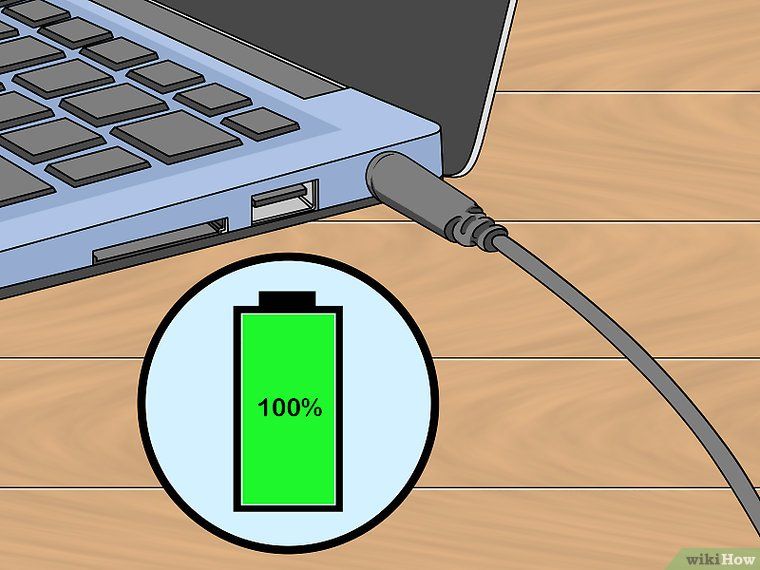
 На всем его протяжении необходимо внимательно следить за показаниями мультиметра и контролировать напряжение.
На всем его протяжении необходимо внимательно следить за показаниями мультиметра и контролировать напряжение. При комнатной температуре отключенная от устройства батарея теряет примерно по 8% заряда в месяц.
При комнатной температуре отключенная от устройства батарея теряет примерно по 8% заряда в месяц. Устранить это можно либо уже упомянутым выше сбросом системы, либо, если это невозможно, ручной проверкой всех параметров и установкой корректных значений.
Устранить это можно либо уже упомянутым выше сбросом системы, либо, если это невозможно, ручной проверкой всех параметров и установкой корректных значений.

 Обычно, батарея стандартной емкости разработана таким образом, чтобы поддерживать ноутбук в рабочем состоянии более двух часов.
Обычно, батарея стандартной емкости разработана таким образом, чтобы поддерживать ноутбук в рабочем состоянии более двух часов. Если Вы все же вынимаете батарею, то оберните ее в пленку для хранения и уберите в сухое прохладное место. Не забудьте выполнять полный цикл зарядки и разрядки каждый месяц, чтобы батарея не потеряла свою первоначальную емкость.
Если Вы все же вынимаете батарею, то оберните ее в пленку для хранения и уберите в сухое прохладное место. Не забудьте выполнять полный цикл зарядки и разрядки каждый месяц, чтобы батарея не потеряла свою первоначальную емкость. В этом случае, попытайтесь извлечь и вставить батарею еще несколько раз. Если Вы услышите характерный щелчок после вставки батареи в ноутбук — это будет означать, что она корректно установлена. Рекомендуем потратить некоторое время на выяснение правильного подключения батареи к Вашему ноутбуку. Если Вы уверены, что батарея подключена к ноутбуку должным образом, но она все еще не заряжается, то неполадка, скорее всего, в ней. Эта проблема может быть вызвана следующими двумя факторами: 1. микросхемы или контакты батареи повреждены или замкнуты накоротко; 2. батарея может быть несовместима именно с Вашим ноутбуком, что является технической проблемой и должно быть решено нашими специалистами. Пожалуйста, свяжитесь с нами для проверки состояния батареи.
В этом случае, попытайтесь извлечь и вставить батарею еще несколько раз. Если Вы услышите характерный щелчок после вставки батареи в ноутбук — это будет означать, что она корректно установлена. Рекомендуем потратить некоторое время на выяснение правильного подключения батареи к Вашему ноутбуку. Если Вы уверены, что батарея подключена к ноутбуку должным образом, но она все еще не заряжается, то неполадка, скорее всего, в ней. Эта проблема может быть вызвана следующими двумя факторами: 1. микросхемы или контакты батареи повреждены или замкнуты накоротко; 2. батарея может быть несовместима именно с Вашим ноутбуком, что является технической проблемой и должно быть решено нашими специалистами. Пожалуйста, свяжитесь с нами для проверки состояния батареи. Если ноутбук будет использоваться в окружающей среде с высокой температурой в течение длительного периода времени, то сработает защита батареи от перегрева и она отключится. Не допускайте перегрева батареи, это может привести к ее возгаранию.
Если ноутбук будет использоваться в окружающей среде с высокой температурой в течение длительного периода времени, то сработает защита батареи от перегрева и она отключится. Не допускайте перегрева батареи, это может привести к ее возгаранию. Почему? Как я могу зарядить батарею до 100%?
Почему? Как я могу зарядить батарею до 100%? Потребляемая мощность зависит от настроек энергосбережения, яркости подсветки и программ, которые Вы запускаете на портативном компьютере. Если вы работаете в текстовом редакторе, то ноутбук сильно не нагружается и потребляет мало электроэнергии, а вот если ваш ноутбук используется для того, чтобы играть, сидеть в интернете или смотреть фильмы, то он потребляет больше мощности и продолжительность автономной работы батареи сокращается соответственно.
Потребляемая мощность зависит от настроек энергосбережения, яркости подсветки и программ, которые Вы запускаете на портативном компьютере. Если вы работаете в текстовом редакторе, то ноутбук сильно не нагружается и потребляет мало электроэнергии, а вот если ваш ноутбук используется для того, чтобы играть, сидеть в интернете или смотреть фильмы, то он потребляет больше мощности и продолжительность автономной работы батареи сокращается соответственно. Например, фактический эффективный рабочий диапазон напряжений, доступный для батареи номиналом 11.1V колеблется от 9V до 12.6V. Напряжение в 12.6V достигается тогда, когда батарея заряжена до максимума, a 9–10V — когда она практически полностью разряжена. Однако, диапазон в 9–12.6V — это лишь эффективное рабочее напряжение, подаваемое с батареи на ноутбук. Все производители аккумуляторных батарей для ноутбуков используют одинаковые принципы проектирования аккумуляторных батарей. Поэтому, все батареи являются совместимыми и безопасными для эксплуатации вне зависимости от того, какое номинальное напряжение было у оригинальной батареи, будь то 10.8V, 11.1V, 14.4V или 14.8V.
Например, фактический эффективный рабочий диапазон напряжений, доступный для батареи номиналом 11.1V колеблется от 9V до 12.6V. Напряжение в 12.6V достигается тогда, когда батарея заряжена до максимума, a 9–10V — когда она практически полностью разряжена. Однако, диапазон в 9–12.6V — это лишь эффективное рабочее напряжение, подаваемое с батареи на ноутбук. Все производители аккумуляторных батарей для ноутбуков используют одинаковые принципы проектирования аккумуляторных батарей. Поэтому, все батареи являются совместимыми и безопасными для эксплуатации вне зависимости от того, какое номинальное напряжение было у оригинальной батареи, будь то 10.8V, 11.1V, 14.4V или 14.8V.


 После загрузки проверьте полоску индикатора питания, чтобы узнать, заряжен ли он на 100% ».
После загрузки проверьте полоску индикатора питания, чтобы узнать, заряжен ли он на 100% ».